Page 1
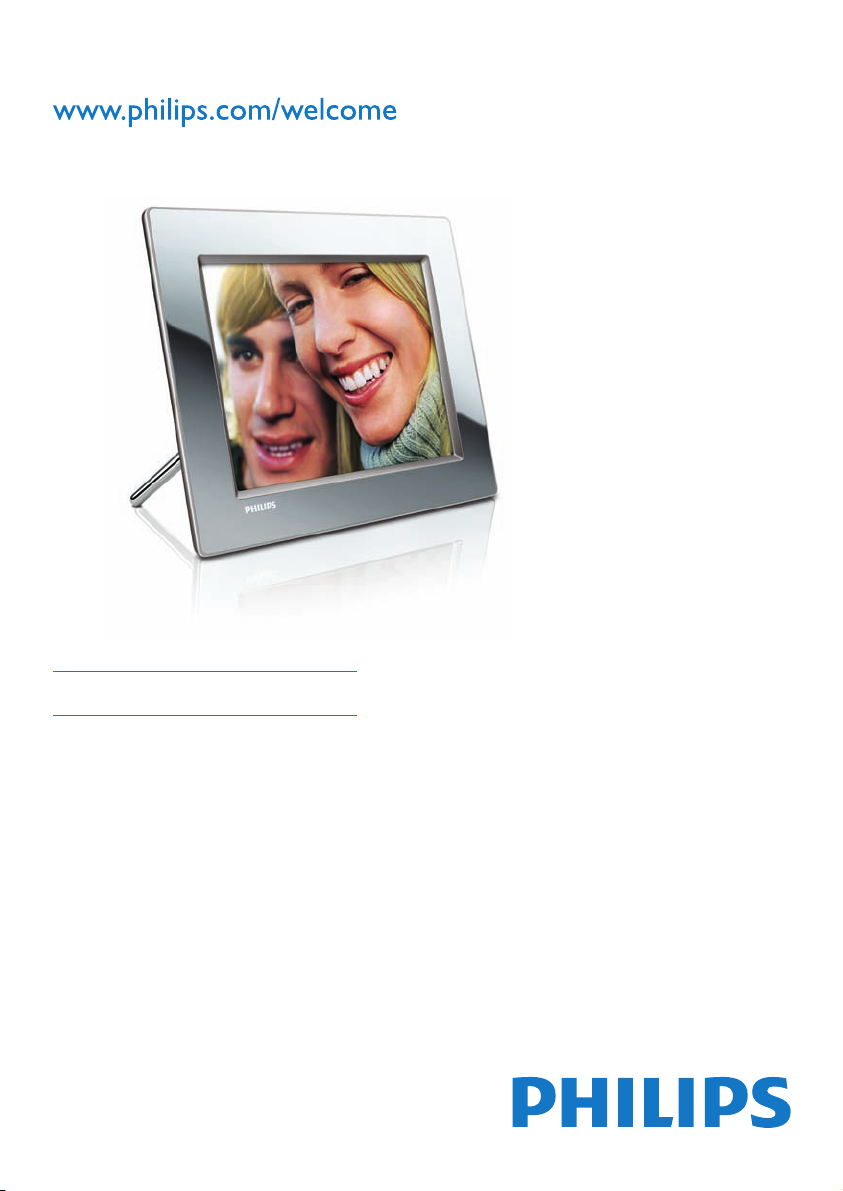
Register your product and get support at
PhotoFrame
8FF3WMI
FI Käyttöopas 3
Page 2
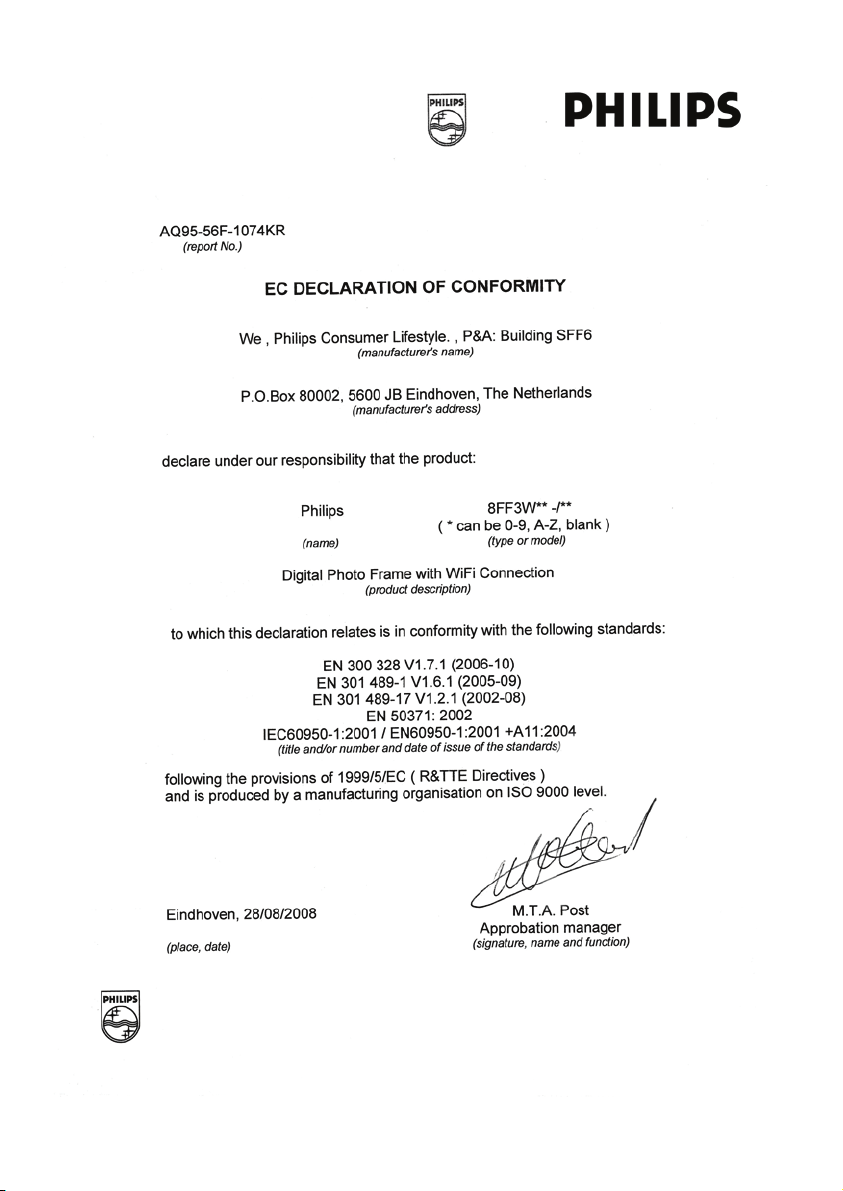
Page 3
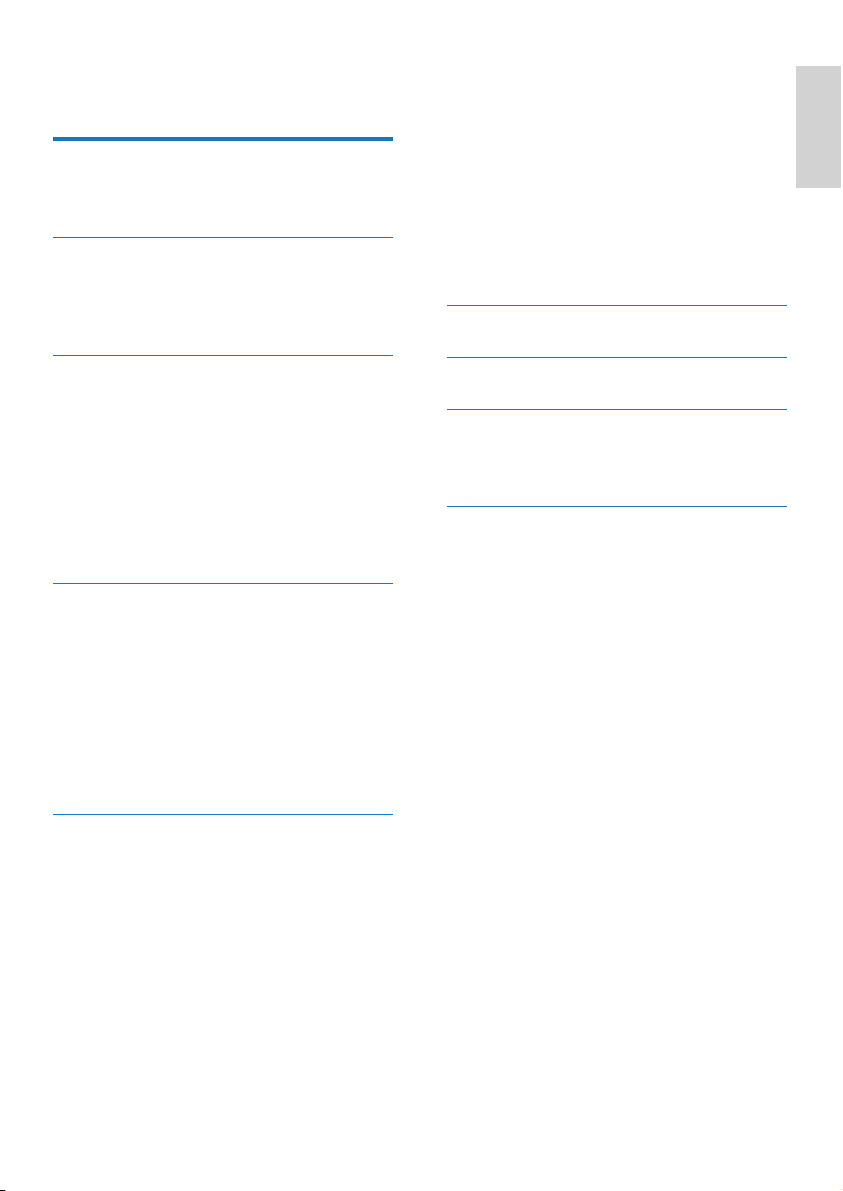
Sisällysluettelo
1 Tärkeää 4
Turvallisuus 4
Huomautus 4
2 Wireless Digital PhotoFrame 7
Johdanto 7
Toimituksen sisältö 7
Laitteen PhotoFrame yleiskuvaus 8
Näytön automaattisen käynnistyksen ja
sammutuksen valinta 39
Automaattisen suunnanvalinnan
valitseminen 41
Painikkeen äänen käyttöön ottaminen tai
käytöstä poistaminen 42
PhotoFrame-kehyksen järjestelmätilan
näyttäminen 43
Tehdasasetusten palauttaminen 43
PhotoFrame-kehyksen päivittäminen 44
6 Tuotetiedot 45
Suomi
3 Aloittaminen 10
Asenna teline 10
Virran kytkeminen 10
PhotoFrame-kehyksen käynnistäminen 10
Langattoman yhteyden määrittäminen 11
PC- ja Mac-tietokoneen kuvien jakaminen ja
näyttäminen langattomasti. 15
Määritä TCP/IP-yhteys
(vain edistyneille käyttäjille) 17
4 Wireless Digital PhotoFramen
käyttäminen 19
PhotoFrame-kehykseen tallennettujen
kuvien näyttäminen 19
Muistilaitteeseen tallennettujen kuvien
näyttäminen 19
Kotiverkon jaetun kansion suoratoistettavien
kuvien näyttäminen 20
Internet-kuvien näyttäminen 21
5 Lisätietoja Wireless Digital
PhotoFramen käyttämisestä 23
Näyttökielen valitseminen 23
Pika-asetusvalikon käyttäminen 23
Albumien hallinta 23
Kuvien muokkaaminen 27
Kirkkauden säätäminen 32
Diaesityksen asetusten säätäminen 33
Ajan ja päivämäärän määrittäminen 37
Muistilaitteen sisällön suojaaminen tai
suojauksen poistaminen 38
7 Usein kysytyt kysymykset 46
8 Liite 47
Windows Media Player 11: n lataaminen ja
määrittäminen 47
9 Glossary 50
3
FI
Page 4
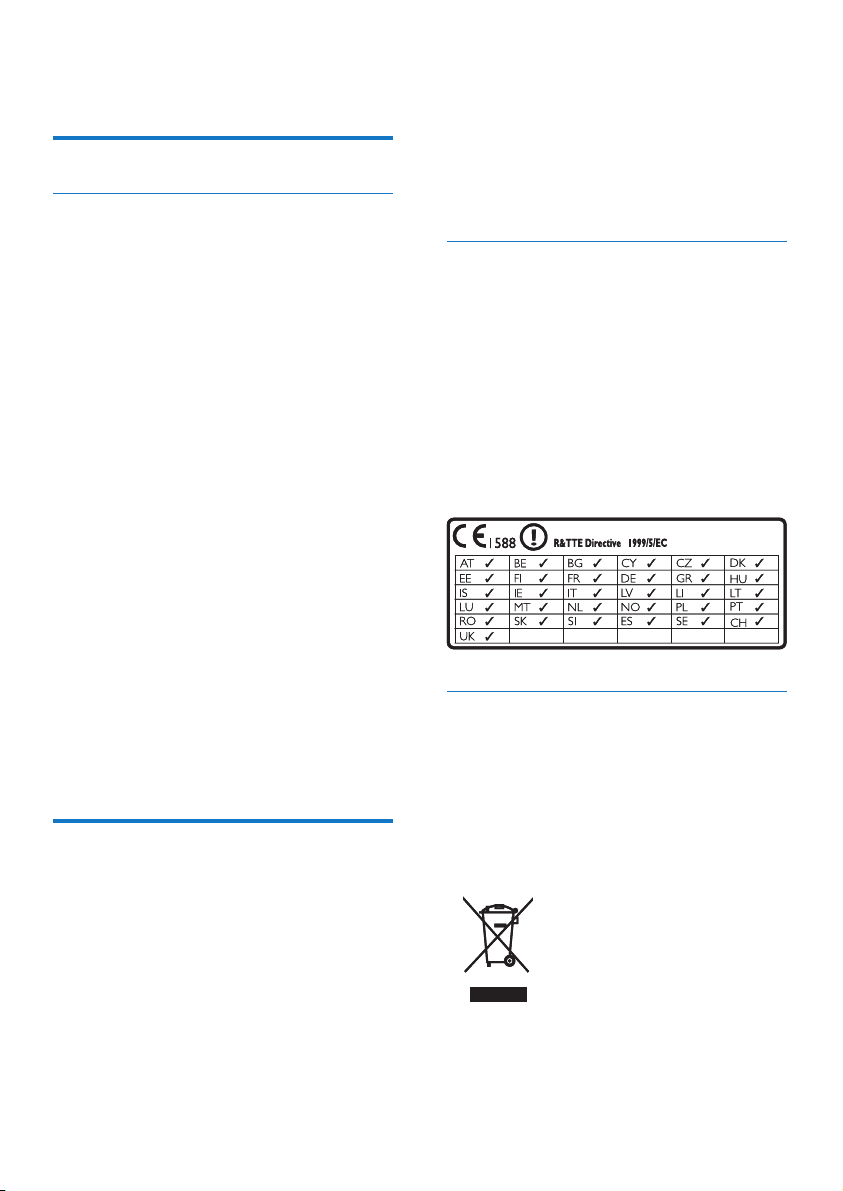
1 Tärkeää
Turvallisuus
Turvallisuusohjeet ja huolto
•
Älä kosketa, paina, hankaa tai lyö näyttöä
millään kovalla esineellä, koska se voi
vahingoittaa näyttöä pysyvästi.
•
Jos PhotoFrame-kehys on käyttämättä
pitkiä aikoja, irrota se pistorasiasta.
•
Sammuta laite ja irrota virtajohto
pistorasiasta ennen kuin puhdistat
näytön. Puhdista näyttö vain pehmeällä,
vedellä kostutetulla liinalla. Älä käytä
alkoholia, kemikaaleja, puhdistusaineita
tai muita aineita PhotoFrame-kehyksen
puhdistamiseen.
Älä aseta PhotoFrame-kehystä avotulen
•
tai muiden lämmönlähteiden lähelle tai
suoraan auringonvaloon.
Älä altista PhotoFrame-kehystä sateelle tai
•
vedelle. Älä aseta nestettä sisältäviä astioita
kuten maljakoita PhotoFrame-kehyksen
lähelle.
Älä pudota PhotoFrame-kehystä. Jos
•
pudotat PhotoFrame-kehyksen, se
vahingoittuu.
Pidä teline kaukana kaapeleista.
•
Wireless Digital PhotoFrame on tarkoitettu
•
vain sisäkäyttöön.
Huomautus
tapauksessa nimenomainen tai oletettu takuu
ei päde.
Takuu raukeaa, jos käyttäjä suorittaa minkä
tahansa tässä käyttöoppaassa kielletyn
toiminnon tai tekee sellaisia säätöjä tai
asennuksia, joiden suorittamista ei suositella tai
hyväksytä käyttöoppaassa.
EY:n vaatimustenmukaisuusvakuutus
Philips Consumer Lifestyle, P&A vakuuttaa, että
Wi-Fi Digital PhotoFrame 8FF3WMI-/00-/05 on
direktiivin 1999/5/EY olennaisten vaatimusten ja
muiden määräysten mukainen.
EY:n säädökset:
Tämä tuote on suunniteltu, testattu ja
valmistettu Euroopan R&TTE-direktiivin 1999/5/
EY mukaisesti. Direktiivin määräysten mukaisesti
tuote voidaan saattaa markkinoille seuraavissa
maissa:
Kierrätys
Tuotteen suunnittelussa ja valmistuksessa on
käytetty laadukkaita materiaaleja ja osia, jotka
voidaan kierrättää ja käyttää uudelleen.
Jos tuotteeseen on merkitty roskasäiliö, jonka yli
on vedetty rasti, se tarkoittaa, että EU-direktiivi
2002/96/EY koskee tuotetta:
Tämän laitteen muuttaminen tai muokkaaminen
muulla kuin Philips Consumer Lifestylen
erityisesti hyväksymällä tavalla voi mitätöidä
käyttäjän valtuudet laitteen käyttämiseen.
Takuu
Mitkään osat eivät ole käyttäjän huollettavia.
Älä avaa tai poista tuotteen sisäosan suojuksia.
Korjaukset saa tehdä vain Philipsin asiakaspalvelu
tai valtuutetut huoltoliikkeet. Muussa
4
FI
Älä hävitä tuotetta muun kotitalousjätteen
mukana. Ota selvää paikallisista sähkölaitteiden
ja elektronisten laitteiden erillistä keräystä
Page 5
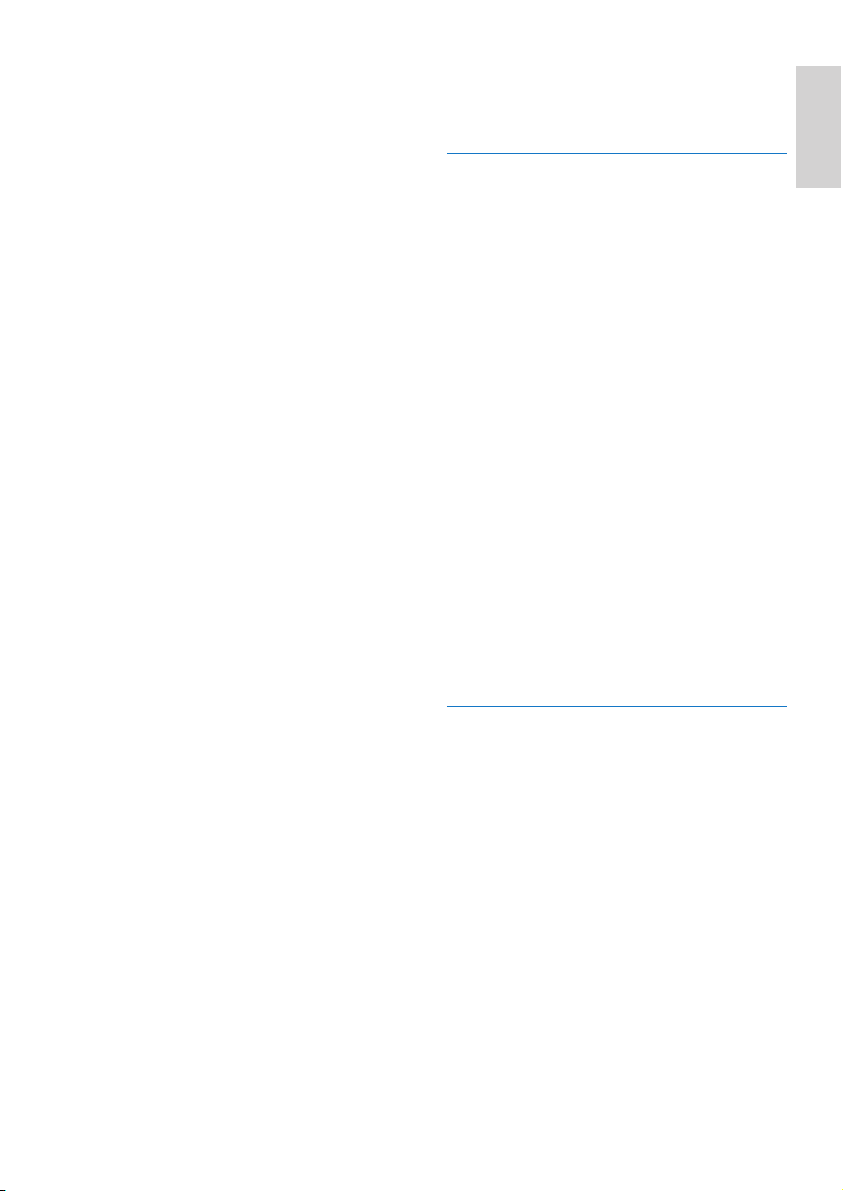
koskevista säädöksistä. Hävittämällä vanhan
tuotteen oikein voit ehkäistä mahdollisia
ympäristö- ja terveyshaittoja.
Tuotteen hävittäminen
•
Tuotteesi sisältää materiaaleja, jotka voidaan
kierrättää ja käyttää uudelleen. Alan liikkeet
voivat lisätä kierrätettävien materiaalien
käyttöä ja vähentää jätteen määrää
kierrättämällä tuotteesi.
•
Ota selvää paikallisista kierrätysohjeista
vanhan näyttösi hävittämistä varten
paikalliselta Philips-jälleenmyyjältä.
•
(Yhdysvaltalaisille ja kanadalaisille asiakkaille)
Hävitä tuote osavaltion ja liittovaltion
paikallisten säädösten mukaisesti.
Lisätietoja kierrättämisestä saat osoitteesta
www.eia.org (Consumer Education Initiative)
Kierrätystietoa asiakkaille
Philips optimoi organisaation tuotteiden,
palveluiden ja toimintojen ympäristöön
kohdistuvat vaikutukset luomalla teknisesti ja
taloudellisesti kestäviä tavoitteita.
Suunnittelu-, muotoilu- ja tuotantovaiheesta
lähtien Philips korostaa helposti kierrätettävien
tuotteiden tärkeyttä. Philipsillä tuotteen
elinkaaren lopun hallintaan kuuluu osallistuminen
kansallisiin tuotteiden vastaanottohankkeisiin ja
kierrätysohjelmiin aina kun se on mahdollista ja
mieluiten yhteistyössä kilpailijoiden kanssa.
Parhaillaan kierrätysjärjestelmä on käynnissä
Euroopan maissa kuten Alankomaissa, Belgiassa,
Norjassa, Ruotsissa ja Tanskassa.
Yhdysvalloissa Philips Consumer Electronics
North America on lahjoittanut varoja
Electronic Industries Alliance -järjestön (EIA)
elektroniikan kierrätysprojektiin ja osavaltioiden
kodin elektroniikan kierrätyshankkeisiin.
Lisäksi Northeast Recycling Council (NERC)
- useassa osavaltiossa toimiva voittoa
tavoittelematon järjestö, joka keskittyy
tukemaan kierrätysmarkkinoiden kehittymistä
- suunnittelee kierrätysohjelman toteuttamista.
Tyynenmeren puoleisessa Aasiassa, Taiwanissa,
tuotteita ottaa vastaan Environment Protection
Administration (EPA). Jos haluat seurata
tietotekniikkatuotteiden kierrätystä, lisätietoja
saat osoitteesta www.epa.gov.tw. Lisää ohjeita
saat lukemalla Takuu ja huolto -osion tai
ottamalla yhteyttä seuraaviin ympäristöasioiden
asiantuntijoihin.
Suomi
Sähkömagneettisen kentän (EMF)
rajojen noudattaminen
Koninklijke Philips Electronics N.V. valmistaa ja
myy kuluttajille monia tuotteita, jotka lähettävät
ja vastaanottavat sähkömagneettisia signaaleja,
kuten mitkä tahansa muutkin elektroniset
laitteet.
Yhtenä Philipsin pääperiaatteena on varmistaa
tuotteiden turvallisuus kaikin tavoin sekä
noudattaa kaikkia lakisääteisiä vaatimuksia ja
tuotteen valmistusajankohtana voimassa olevia
EMF-standardeja.
Philips on sitoutunut kehittämään, tuottamaan
ja markkinoimaan tuotteita, joista ei ole haittaa
terveydelle. Philips vakuuttaa, että jos sen
tuotteita käsitellään oikein asianmukaisessa
käytössä, niiden käyttö on nykyisten
tutkimustulosten perusteella turvallista.
Philipsillä on aktiivinen rooli kansainvälisten EMFja turvallisuusstandardien kehittämisessä, joten
se pystyy ennakoimaan standardien kehitystä
ja soveltamaan näitä tietoja tuotteisiinsa jo
aikaisessa vaiheessa.
North Europe Information (Nordic
Countries)
VARNING:
FÖRSÄKRA DIG OM ATT HUVUDBRYTARE
OCH UTTAG ÄR LÄTÅTKOMLIGA, NÄR DU
STÄLLER DIN UTRUSTNING PÅPLATS.
Placering/Ventilation
ADVARSEL:
SØRG VED PLACERINGEN FOR, AT
NETLEDNINGENS STIK OG STIKKONTAKT
ER NEMT TILGÆNGELIGE.
Paikka/Ilmankierto
VAROITUS:
SIJOITA LAITE SITEN, ETTÄ VERKKOJOHTO
VOIDAAN TARVITTAESSA HELPOSTI
IRROTTAA PISTORASIASTA.
Plassering/Ventilasjon
5
FI
Page 6
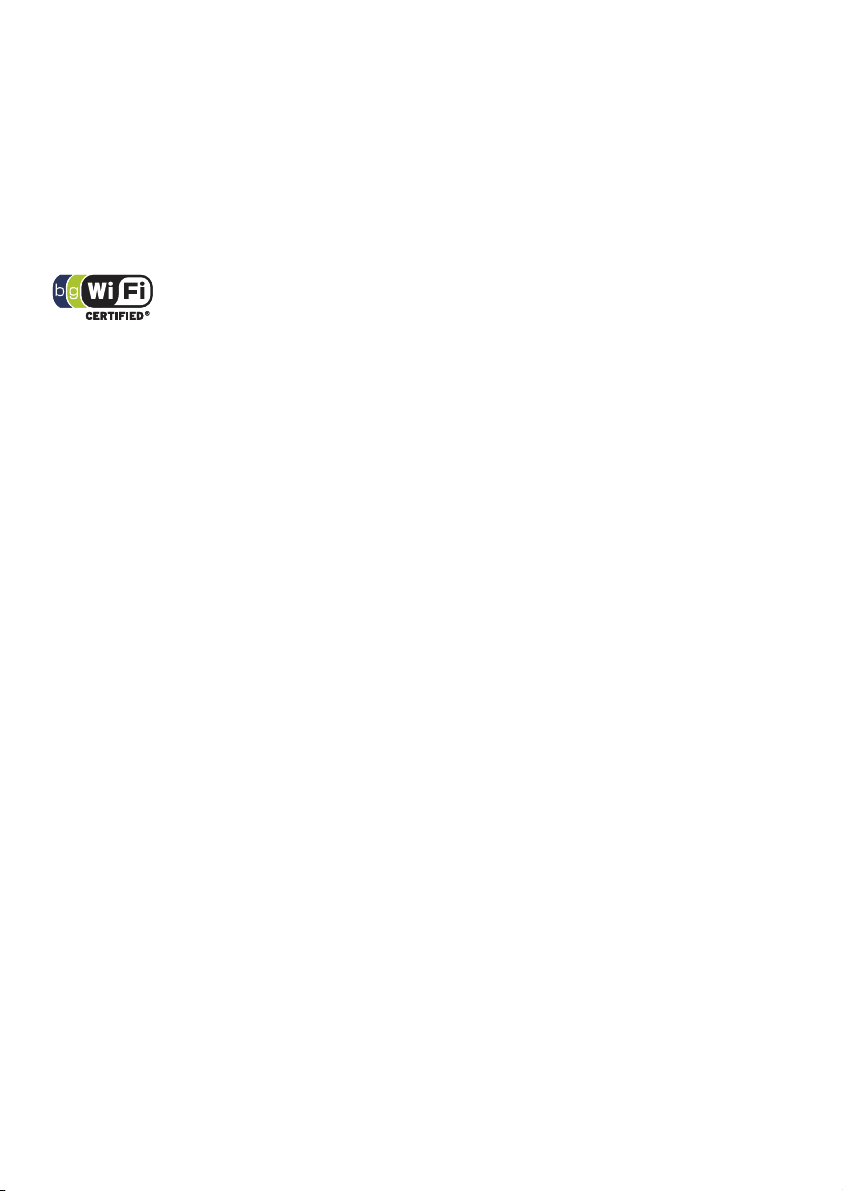
ADVARSEL:
NÅR DETTE UTSTYRET PLASSERES, MÅ
DU PASSE PÅ AT KONTAKTENE FOR
STØMTILFØRSEL ER LETTE Å NÅ.
Kiellettyjä aineita koskeva ilmoitus
Tämä tuote on RoHs:n ja Philips BSD:n (AR17G04-5010-010) vaatimusten mukainen.
Tässä PhotoFrame-kehyksessä on tarra:
6
FI
Page 7
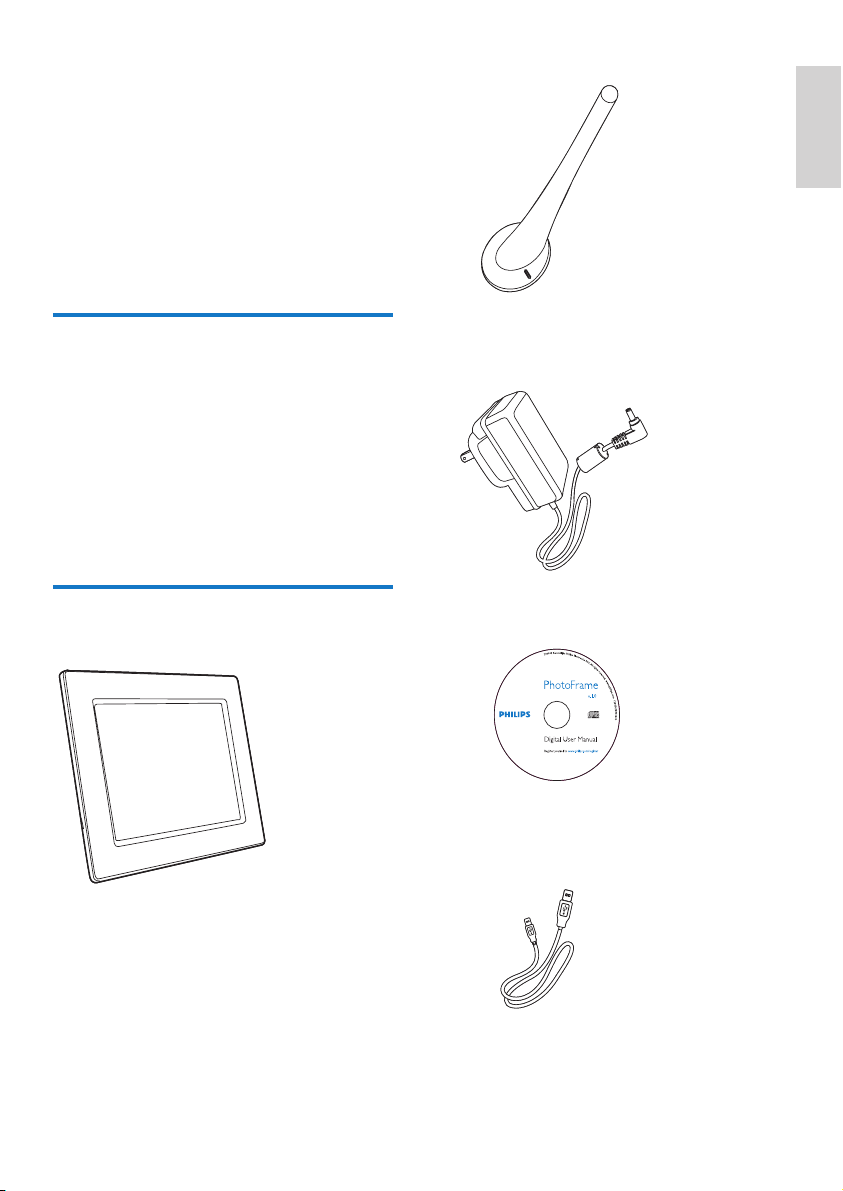
2 Wireless Digital
PhotoFrame
Olet tehnyt erinomaisen valinnan ostaessasi
Philips -laitteen! Käytä hyväksesi Philipsin tuki
ja rekisteröi tuote osoitteessa www.philips.
com/welcome.
Johdanto
Philips Wireless Digital PhotoFrame -kehyksen
avulla voit näyttää digitaalisia kuvia laadukkaasti.
Voit asettaa kehyksen litteälle alustalle tai
ripustaa sen seinälle ja näyttää kuvia USBlaitteista ja muistikorteista. PhotoFramekehyksessä voi käyttää langattomasti jopa
tietokoneeseen tallennettuja tai Internetistä
saatavia kuvia.
Toimituksen sisältö
•
•
Suomi
Teline
Verkkolaite
CD-ROM (Digitaalinen käyttöopas, Philips
•
PhotoFrame Manager ja sen käyttöopas)
Philips Wireless Digital PhotoFrame -kehys•
USB-kaapeli
•
7
FI
Page 8
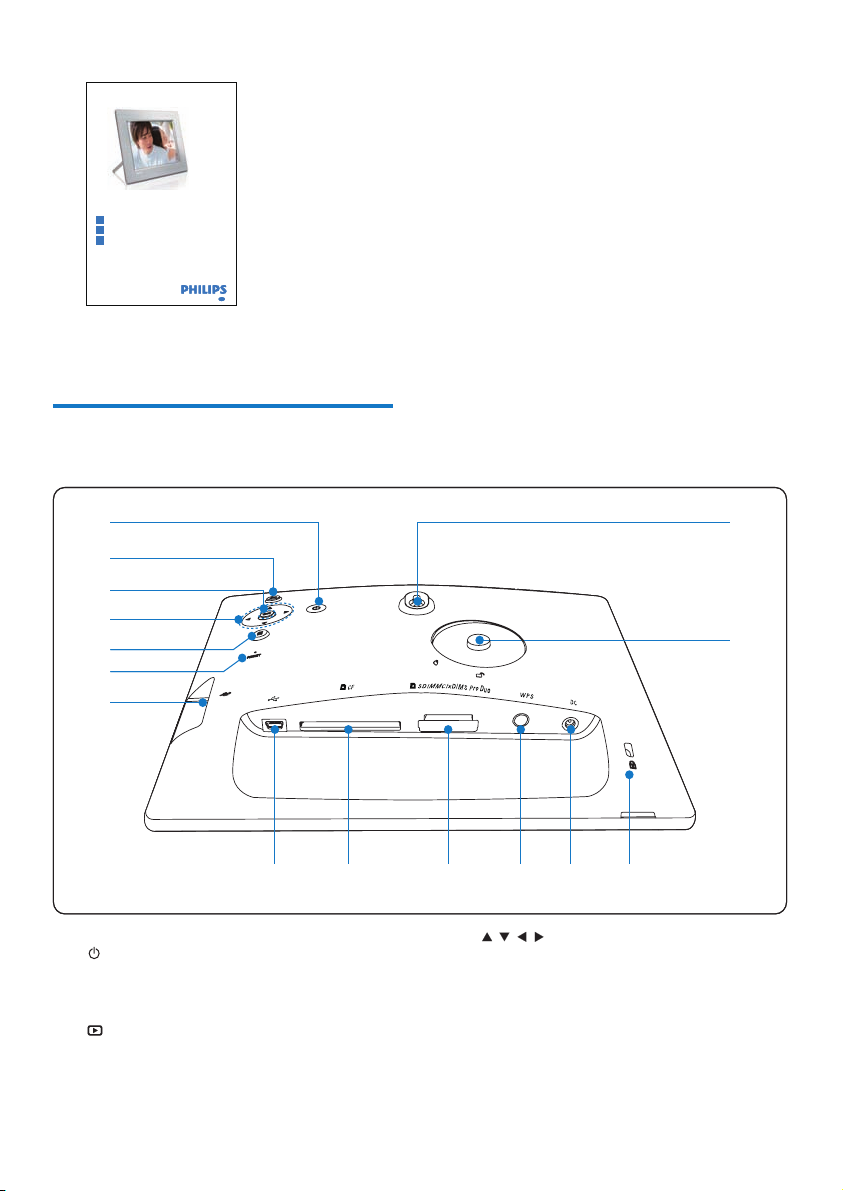
PhotoFrame
PhotoFrame
8FF3WMI
8FF3WMI
Quick start guide
Quick start guide
1
1
Connect
Connect
Setup
Setup
2
2
Enjoy
Enjoy
3
3
Eng
Eng
•
Pikaopas
Laitteen PhotoFrame
yleiskuvaus
a
a
b
b
d
d
c
c
e
e
f
f
g
g
o
o
n
n
a
b
8
h
h
PhotoFrame-kehyksen käynnistäminen
•
ja sammuttaminen
Palaa ylätason valikkoon
•
FI
i
i
j
j
k
k
l
l
m
m
c / / / navigointipainike
•
Valitse edellinen/seuraava/oikea/vasen
kohde
•
Ajan ja päiväyksen määrittäminen
•
Säädä kirkkautta
d OK
•
Valinnan vahvistaminen
Page 9
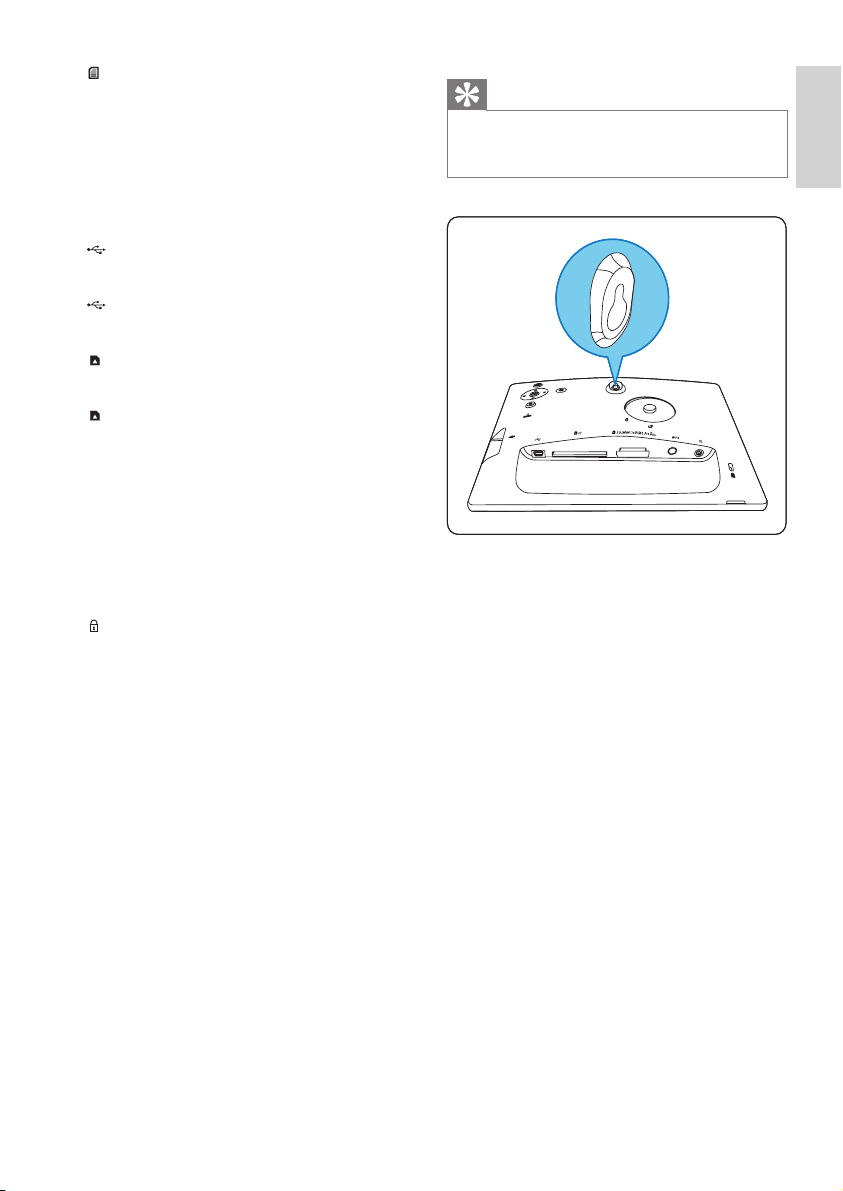
e
•
Siirry kuvavaihtoehtoihin
•
Siirry pika-asetusvalikkoon
•
Näytä kuvalähteen muisti-/verkko/Internet-tila
f RESET
Laitteen PhotoFrame palautus
•
g
•
USB-muistitikkupaikka
h
•
USB-kaapelin liitäntä
i
CF
•
CF-muistikorttipaikka
j
SD/MMC/xD/MS/MS Pro Duo
•
SD/MMC/xD/MS/MS Pro Duo muistikorttipaikka
k WPS (Wi-Fi Protected Setup)
•
Langattoman yhteyden määrityksen
pikapainike
l DC
Liitäntä verkkolaitteelle
•
m
Kensington-lukko
n Aukko telinettä varten
o Seinäkiinnitysreikä
Vihje
Käytä PhotoFrame-kehyksen seinäkiinnitykseen 7,0 x
•
25 x 3,0 mm:n ruuvia. Kiinnitä kehys seinään tukevasti
kääntämällä ruuvia seitsemän kertaa.
Suomi
9
FI
Page 10
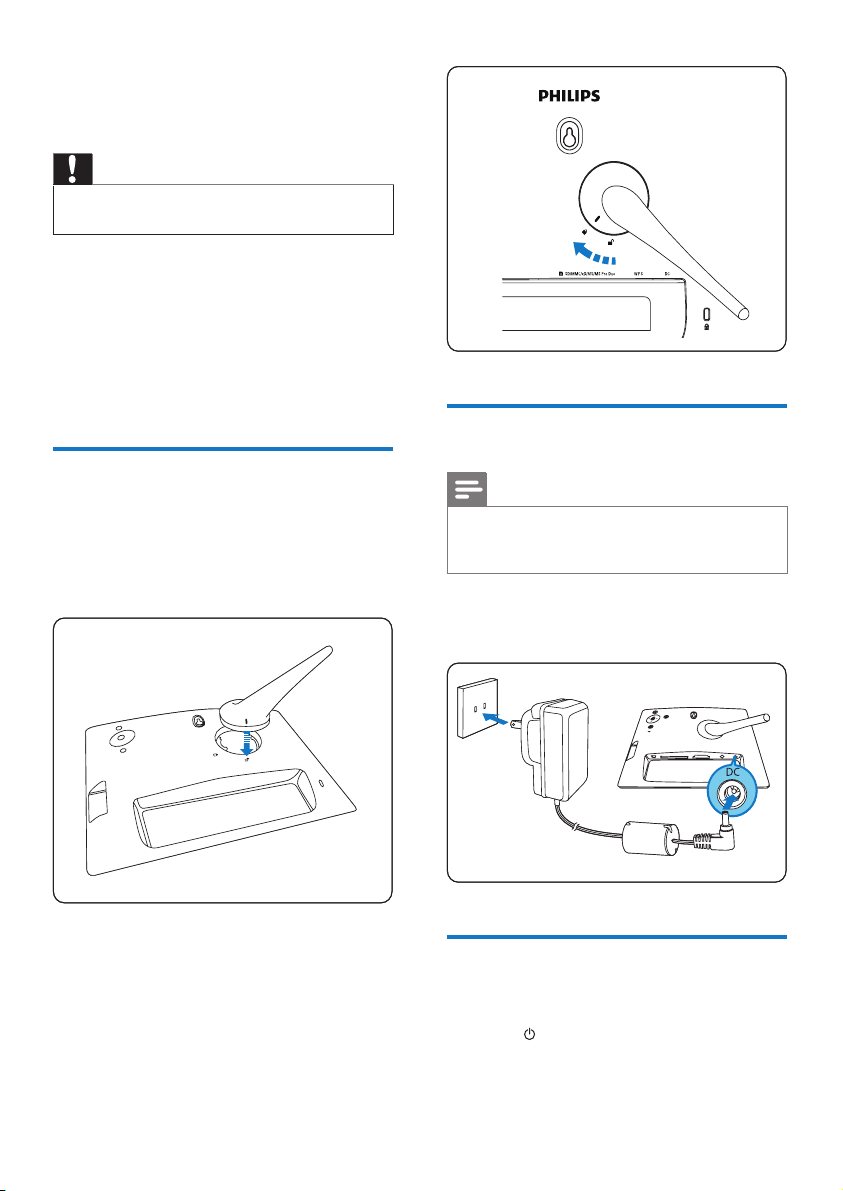
3 Aloittaminen
Varoitus
Käytä säätimiä aina tämän käyttöoppaan ohjeiden
•
mukaan.
Noudata aina tämän luvun ohjeita järjestyksessä.
Jos otat yhteyttä Philipsiin, sinulta kysytään
PhotoFrame-laitteen mallia ja sarjanumeroita.
Malli- ja sarjanumero ovat PhotoFrame-laitteen
takaosa. Kirjoita numerot tähän:
Mallinumero __________________________
Sarjanumero ___________________________
Virran kytkeminen
Asenna teline
Jotta voit asettaa PhotoFrame-kehyksen
tasaiselle alustalle, kiinnitä laitteen mukana
toimitettu teline PhotoFrame-kehyksen taakse.
1 Aseta teline PhotoFrame-kehykseen.
2 Kiinnitä teline tukevasti PhotoFrame-
kehykseen kääntämällä telinettä
myötäpäivään 45 astetta.
Huomautus
Kun asetat PhotoFrame-kehyksen paikalleen, varmista,
•
että virtajohtoon ja pistorasiaan on helppo päästä
käsiksi.
1 Liitä virtajohto PhotoFrame-kehyksen DC-
liitäntään ja seinäpistorasiaan.
PhotoFrame-kehyksen
käynnistäminen
1 Paina -painiketta vähintään sekunnin ajan.
Ensimmäisellä käyttökerralla
•
Näkyviin tulee kielenvalintanäyttö.
»
10
FI
Page 11
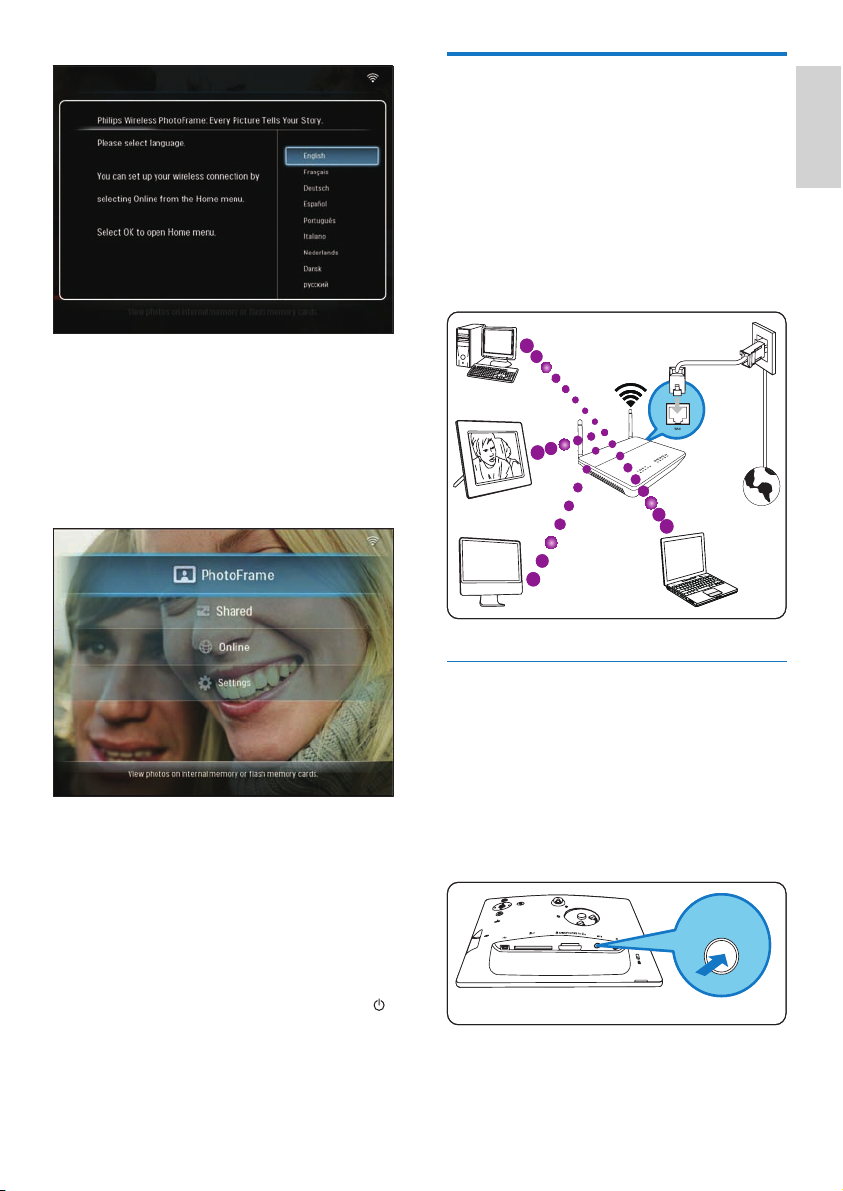
Jos kielenvalintanäyttöä ei näy,
»
PhotoFrame alkaa näyttää kuvia
diaesitystilassa noin 30 sekuntia
myöhemmin.
Myöhemmillä käyttökerroilla
•
Kun PhotoFrame-kehykseen kytketään
»
virta, näkyviin tulee päävalikko.
Langattoman yhteyden
määrittäminen
Voit jakaa kuvia muodostamalla langattoman
yhteyden PhotoFrame-kehyksestä PC- tai Mactietokoneeseen tai Internetiin jollakin seuraavista
tavoista:
WPS-salausta käyttävä reititin
•
Windows Vista -tietokone
•
Manuaalisesti
•
R
R
E
E
S
S
W
W
O
O
Internet
Internet
Suomi
Jos päävalikkoa ei näy, PhotoFrame
»
alkaa näyttää kuvia diaesitystilassa noin
20 sekuntia myöhemmin seuraavassa
järjestyksessä:
1. SD/MMC/xD/MS/MS Pro Duo
2. CF
3. USB
4. PhotoFrame
Sammuta PhotoFrame-kehys painamalla
•
-painiketta yli 2 sekunnin ajan.
Langattoman yhteyden määrittäminen
WPS-salausta käyttävällä reitittimellä
Vaatimukset:
•
WPS-salausta käyttävä reititin
•
Internet-laajakaistayhteys
1 Paina PhotoFrame-kehyksen WPS-
painiketta.
WPS
WPS
PhotoFrame
PhotoFrame
»
PhotoFrame alkaa etsiä langatonta
verkkoa.
11
FI
Page 12
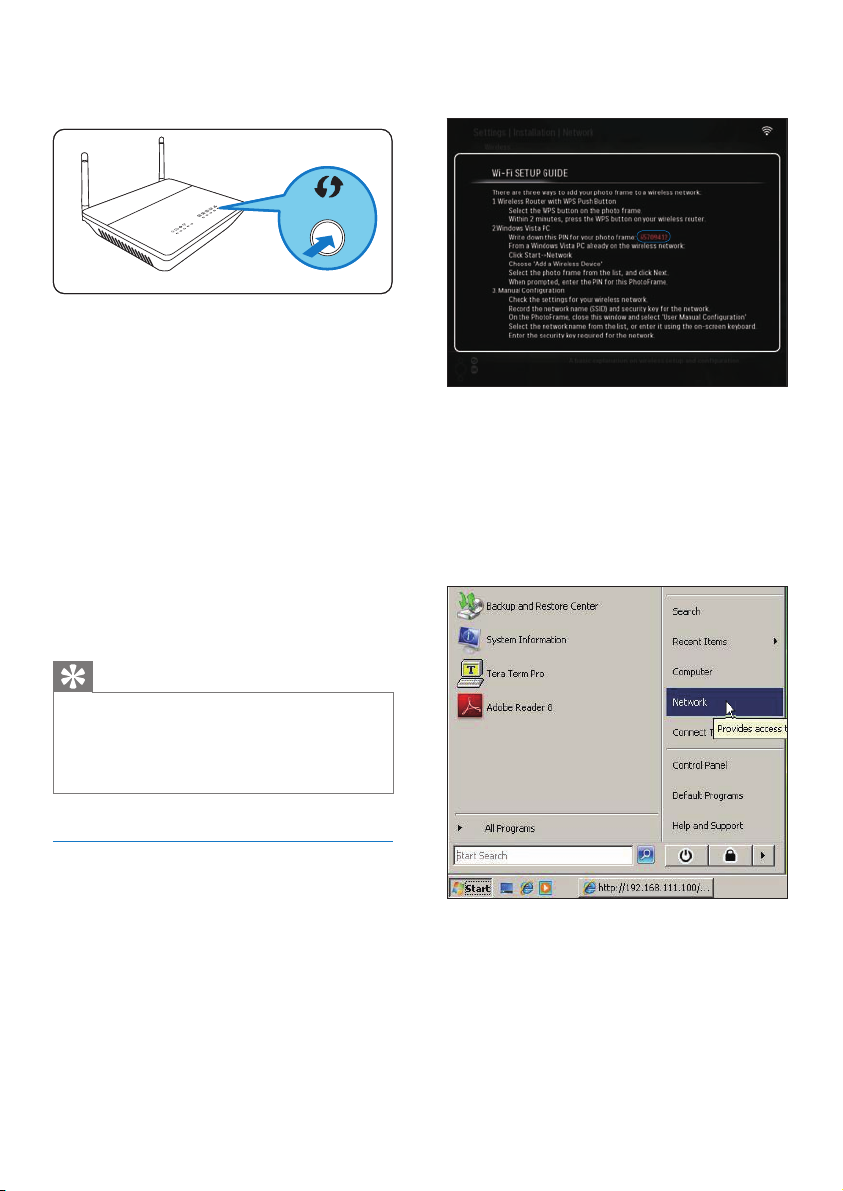
2 Paina 2 minuutin kuluessa reitittimen WPS
-painiketta.
WPSWPS
»
Jos langattoman verkon määritys
onnistui, näkyviin tulee vahvistusviesti.
3 Vahvista valinta painamalla OK.
Tarkista, että PhotoFrame-kehykselle
•
on määritetty kelvollinen IP-osoite
(katso ‘PhotoFrame-kehyksen
järjestelmätilan näyttäminen’ sivulla 43).
4 Tietokoneen kuvien jakaminen ja
näyttäminen langattomasti (katso ‘PC- ja
Mac-tietokoneen kuvien jakaminen ja
näyttäminen langattomasti.’ sivulla 15).
Internet-kuvien näyttäminen PhotoFrame-
•
kehyksellä (katso ‘Internet-kuvien
näyttäminen’ sivulla 21).
> [Wireless Setup Guide] ja vahvista
painamalla OK.
2 Kirjoita muistiin PhotoFrame-kehyksen PIN-
tunnus: _ _ _ _ _ _ _ _.
(2) Windows Vista -tietokoneessa:
1 Varmista, että tietokoneessa on Internet-
yhteys.
2 Valitse [Start] > [Network].
Vihje
Voit määrittää langattoman yhteyden yhden
•
PhotoFrame-kehyksen ja reitittimen välille kerrallaan.
Jos haluat määrittää langattoman yhteyden toisen
PhotoFrame-kehyksen ja reitittimen välille, toista vaiheet
1–3.
Langattoman yhteyden määrittäminen
Windows Vista -tietokoneella
Vaatimukset:
Windows Vista -yhteensopiva reititin
•
Internet-laajakaistayhteys
•
(1) PhotoFrame-kehyksessä:
1 Valitse päävalikossa [Settings] >
[Installation] > [Network] > [Wireless]
12
FI
3 Valitse [Add a Wireless Device].
Page 13
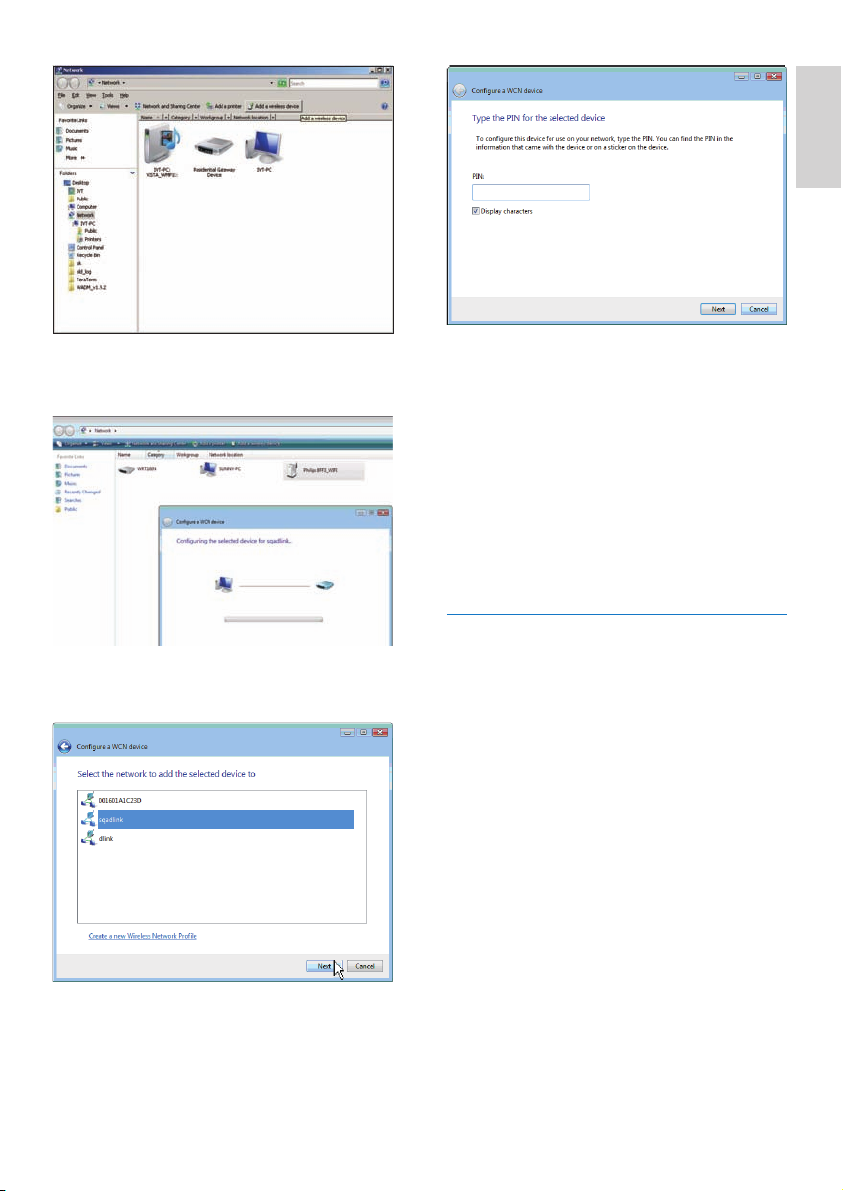
4 Valitse luettelosta PhotoFrame ja valitse
[Next].
•
Lisää laite valitsemaasi verkkoon ja
valitse [Next].
Tarkista, että PhotoFrame-kehykselle
•
on määritetty kelvollinen IP-osoite
(katso ‘PhotoFrame-kehyksen
järjestelmätilan näyttäminen’ sivulla 43).
6 Tietokoneen kuvien jakaminen ja
näyttäminen langattomasti (katso ‘PC- ja
Mac-tietokoneen kuvien jakaminen ja
näyttäminen langattomasti.’ sivulla 15).
Internet-kuvien näyttäminen PhotoFrame-
•
kehyksellä (katso ‘Internet-kuvien
näyttäminen’ sivulla 21).
Langattoman yhteyden määrittäminen
manuaalisesti
Vaatimukset:
Langaton reititin
•
Internet-laajakaistayhteys
•
Suomi
5 Kirjoita PhotoFrame-kehyksen PIN-tunnus
ja valitse [Next].
(1) Tietokoneessa:
1 Tarkista langattoman verkon asetukset.
2 Kirjoita verkon nimi (SSID) ja salausavain
(WEP/WPA/WPA2).
(2) PhotoFrame-kehyksessä:
1 Valitse päävalikossa [Settings] ja vahvista
painamalla sitten OK.
FI
13
Page 14
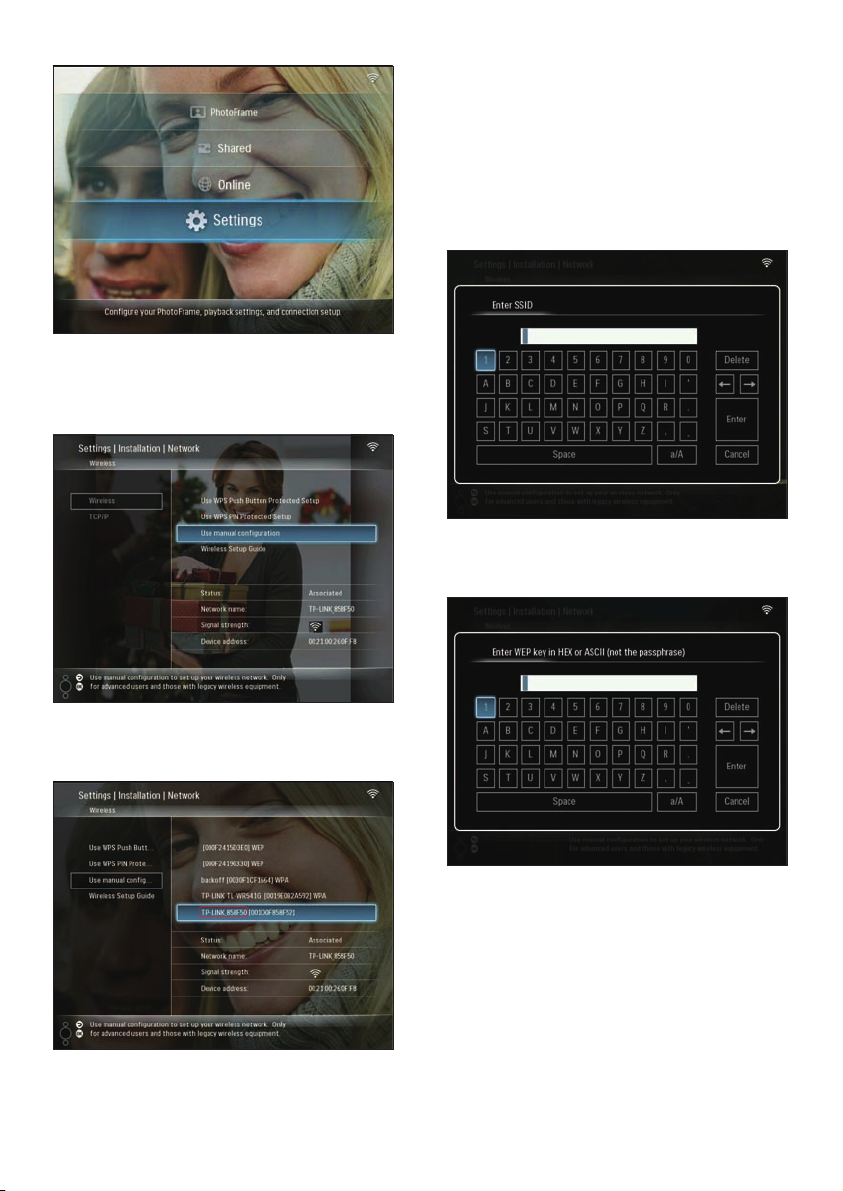
2 Valitse [Installation] > [Network] >
[Wireless] > [Use manual confi guration]
ja vahvista painamalla OK.
Jos verkon nimeä ei näy, valitse
•
[Other...] ja vahvista painamalla OK.
Kirjoita verkon nimi valitsemalla kirjain
tai numero ja vahvista painamalla OK.
Voit vaihtaa isojen ja pienten kirjainten
•
välillä valitsemalla [a/A] näkyviin
tulevassa näppäimistössä. Vahvista
painamalla OK.
4 Jos salausavain vaaditaan, anna salausavain
yhteyden muodostamiseksi verkkoon.
3 Valitse verkon nimi (SSID) ja vahvista
painamalla OK.
14
FI
5 Kun avain on kirjoitettu, valitse [Enter] ja
vahvista painamalla OK.
Tarkista, että PhotoFrame-kehykselle
•
on määritetty kelvollinen IP-osoite
(katso ‘PhotoFrame-kehyksen
järjestelmätilan näyttäminen’ sivulla 43).
6 Tietokoneen kuvien jakaminen ja
näyttäminen langattomasti (katso ‘PC- ja
Page 15
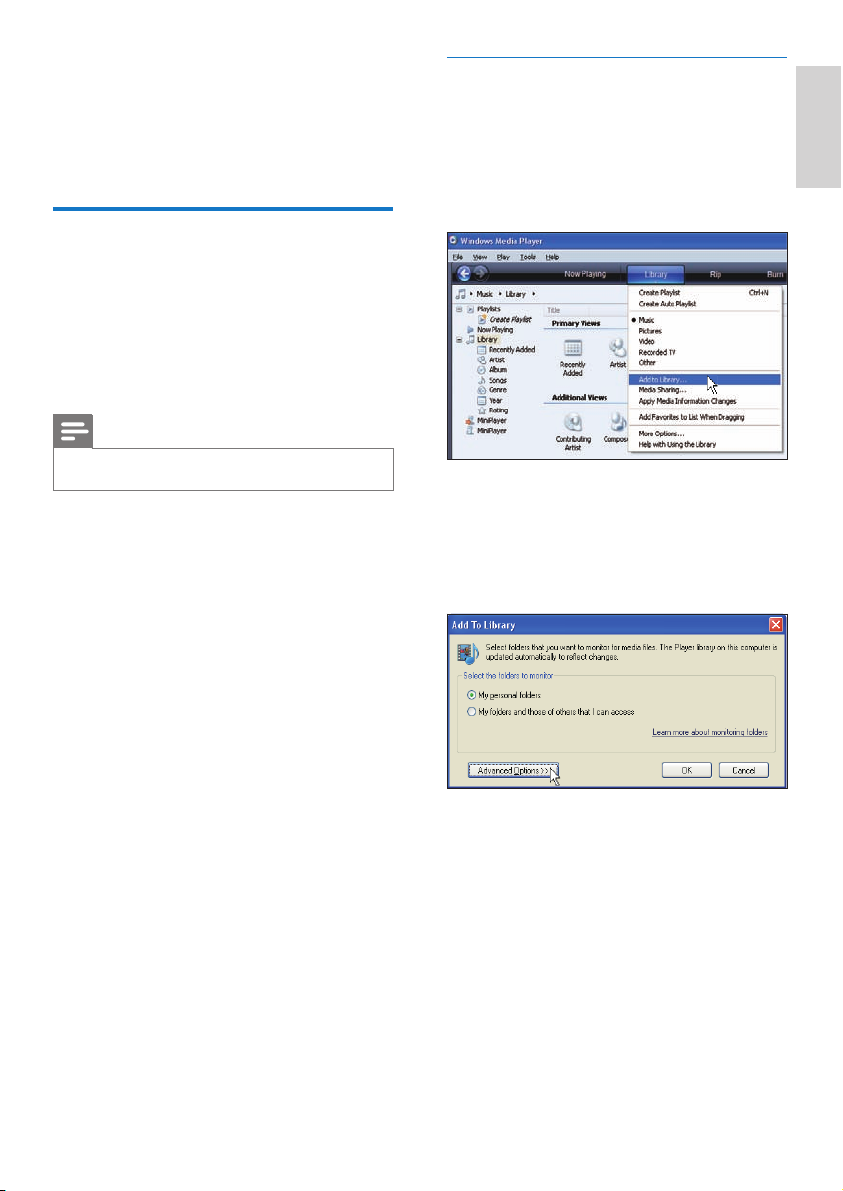
Mac-tietokoneen kuvien jakaminen ja
näyttäminen langattomasti.’ sivulla 15).
•
Internet-kuvien näyttäminen PhotoFramekehyksellä (katso ‘Internet-kuvien
näyttäminen’ sivulla 21).
PC- ja Mac-tietokoneen
kuvien jakaminen ja
näyttäminen langattomasti.
Jos haluat näyttää PC- tai Mac-tietokoneen
jaetun kansion kuvia, määritä langaton
jakamiskeskus.
Huomautus
PhotoFrame-kehyksessä voi näyttää vain JPEG-kuvia.•
•
Windows-käyttäjien on varmistettava
seuraavat seikat:
•
PhotoFrame ja tietokone ovat samassa
verkossa.
•
Tietokoneeseen on asennettu ja
määritetty käytössä oleva UPnPpalvelin, esimerkiksi Windows
Media Player 11 (katso ‘Windows
Media Player 11:n lataaminen ja
määrittäminen’ sivulla 47).
1 Lisää Windows Media Player 11:een
jaettava kuvakansio (katso ‘PC-tietokoneen
jaettavien kuvien valitseminen’ sivulla 15).
2 Jaa PhotoFrame-kehyksen kuvakansio
Windows Media Player 11:n kanssa (katso
‘Jaettujen kuvien käyttöön ottaminen’ sivulla
16).
•
Mac-käyttäjien on varmistettava seuraavat
seikat:
•
PhotoFrame ja tietokone ovat samassa
verkossa.
•
Tietokoneeseen on asennettu ja
määritetty käytössä oleva UPnPpalvelin, esimerkiksi Elgato (www.
elgato.com).
PC-tietokoneen jaettavien kuvien
valitseminen
Varmista ennen aloittamista, että tietokoneessa
on määritetty Windows Media Player 11.
1 Käynnistä Windows Media Player 11.
2 Valitse [Library].
3 Valitse avautuvasta valikosta [Add to
Library ...] .
4 Valitse [Select folders to the monitor]
-ikkunassa [My personal folders] ja valitse
[Advanced Options>>].
5 Valitse [Add].
Suomi
15
FI
Page 16
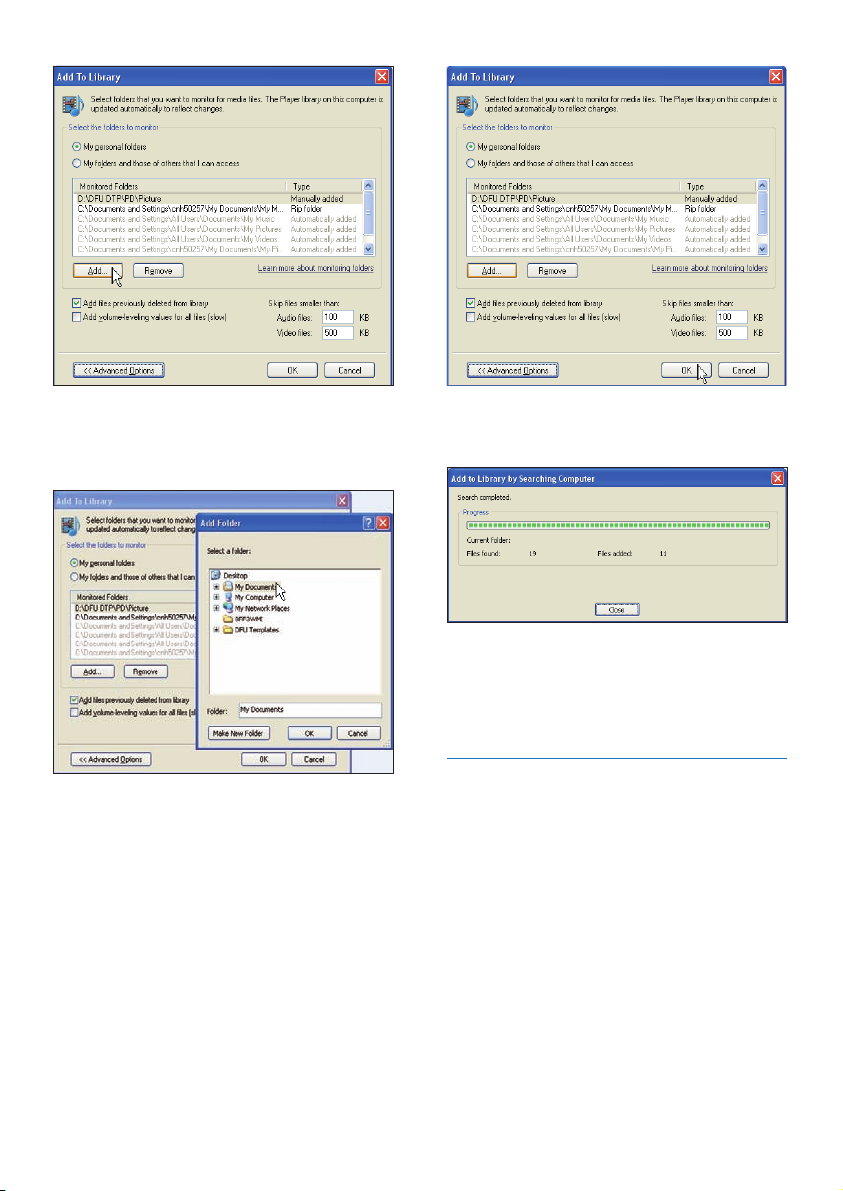
6 Valitse Windows Media Player 11:een
lisättävä kuvakansio ja vahvista valitsemalla
[OK].
7 Valitse uudelleen [OK].
»
Valittu kuvakansio lisätään Windows
Media Player 11:een.
8 Jaa PhotoFrame-kehyksen kuvakansio
Windows Media Player 11:n kanssa (katso
‘Jaettujen kuvien käyttöön ottaminen’ sivulla
16).
Jaettujen kuvien käyttöön ottaminen
Varmista ennen aloittamista, että tietokoneessa
on määritetty Windows Media Player 11.
1 Käynnistä Windows Media Player 11.
2 Valitse [Library].
16
FI
Page 17
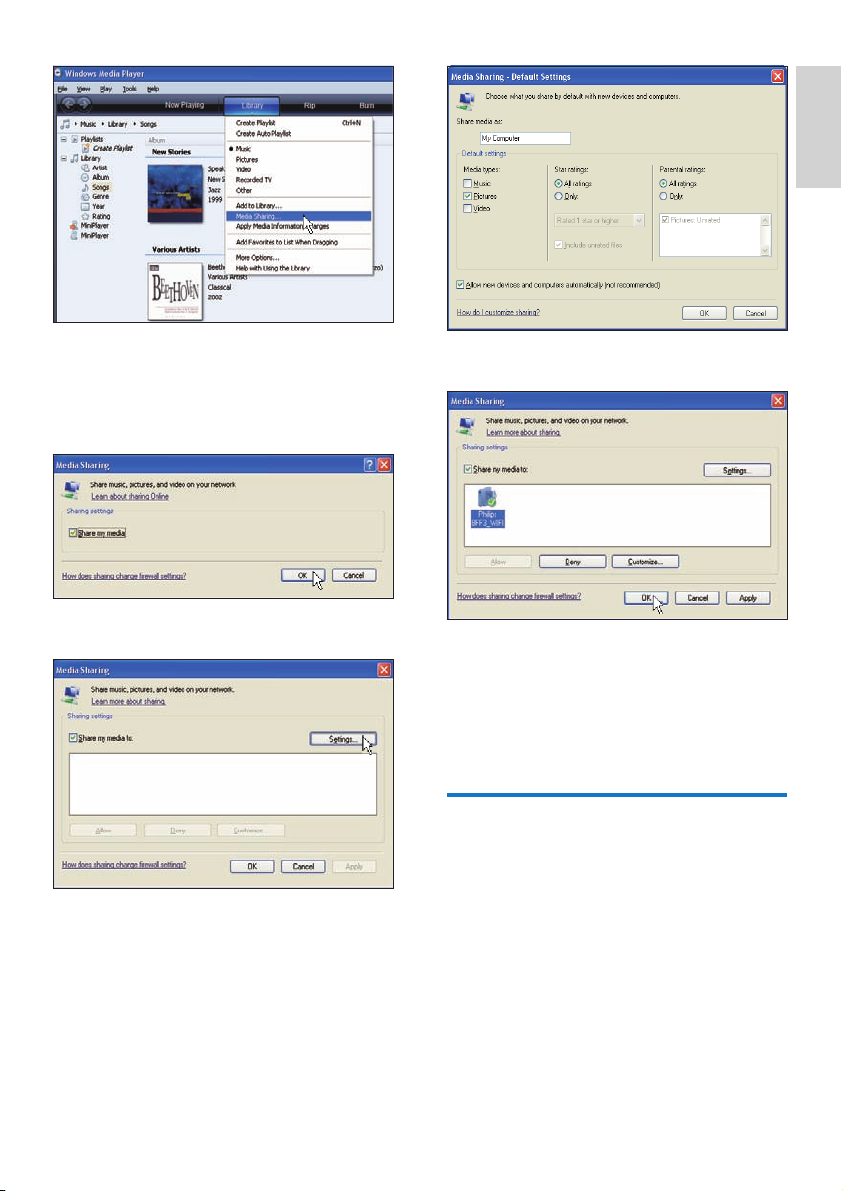
Suomi
3 Valitse avautuvasta valikosta [Media Sharing
...].
4 Valitse [Share my media] ja vahvista
napsauttamalla [OK].
5 Valitse [Settings].
6 Valitse [Media tpyes:] -kohdasta [Pictures]
ja valitse [Parental ratings] -kohdasta [All
ratings]. Vahvista napsauttamalla [OK].
7 Valitse PhotoFrame ja valitse [Allow].
8 Vahvista napsauttamalla [OK].
9 Kotiverkon tietokoneen jaetun kansion
kuvien näyttäminen (katso ‘Kotiverkon
jaetun kansion suoratoistettavien kuvien
näyttäminen’ sivulla 20).
Määritä TCP/IP-yhteys (vain
edistyneille käyttäjille)
Voit määrittää TCP/IP-yhteyden muokattavalle
Internet-protokolla-asetukselle.
1 Valitse päävalikossa [Settings] ja vahvista
painamalla sitten OK.
17
FI
Page 18

2 Valitse [Installation] > [Network] >
[TCP/IP] > [Address Mode] ja vahvista
painamalla OK.
»
IP-osoite valitaan automaattisesti
PhotoFrame-kehykselle.
4 Tietokoneen kuvien jakaminen ja
näyttäminen langattomasti (katso ‘PC- ja
Mac-tietokoneen kuvien jakaminen ja
näyttäminen langattomasti.’ sivulla 15).
Kiinteän IP-osoitteen käyttäminen PhotoFramekehyksessä:
1 Valitse [Installation] > [Network] >
[TCP/IP] > [Address Mode] > [Fixed IP]
ja vahvista painamalla OK.
3 Valitse [Automatic (DHCP)] ja vahvista
painamalla OK.
18
FI
2 Valitse [IP Address] / [Subnet Mask] /
[Gateway] / [DNS 1] / [DNS 2] ja vahvista
painamalla OK.
3 Muokkaa numeroita painamalla / / / ja
vahvista painamalla OK.
4 Tietokoneen kuvien jakaminen ja
näyttäminen langattomasti (katso ‘PC- ja
Mac-tietokoneen kuvien jakaminen ja
näyttäminen langattomasti.’ sivulla 15).
Page 19

4 Wireless Digital
PhotoFramen
Muistilaitteeseen
tallennettujen kuvien
näyttäminen
Suomi
käyttäminen
PhotoFrame-kehykseen
tallennettujen kuvien
näyttäminen
Huomautus
PhotoFrame-kehyksessä voi näyttää vain JPEG-kuvia.•
1 Valitse päävalikossa [PhotoFrame] ja
vahvista painamalla sitten OK.
Voit näyttää seuraaviin muistilaitteisiin
tallennettuja kuvia:
Compact Flash type I -muistikortti
•
Secure Digital (SD) -muistikortti
•
Secure Digital (SDHC) -muistikortti
•
Multimedia Card -muistikortti
•
xD-muistikortti
•
Memory Stick -muistikortti
•
Memory Stick Pro -muistikortti
•
Memory Stick Duo -muistikortti
•
Memory Stick Pro Duo -muistikortti
•
USB-muistitikku
•
Huomautus
Älä irrota muistilaitetta, kun olet näyttämässä siihen
•
tallennettuja kuvia.
•
PhotoFrame-kehyksessä voi näyttää vain JPEG-kuvia.
Sellaisen muistilaitteen kuvien näyttäminen,
joka ei ole liitetty PhotoFrame-kehykseen:
1 Aseta muistilaite paikalleen.
2 Valitse [Internal Memory] ja vahvista
painamalla OK.
3 Valitse albumi ja vahvista painamalla OK.
»
Albumissa olevat kuvat näkyvät
diaesitystilassa.
Diaesityksen aikana:
Keskeytä diaesitys painamalla OK.
•
Jatka diaesitystä painamalla uudelleen OK-
•
painiketta.
»
Muistilaitteeseen tallennetut kuvat
näytetään diaesitystilassa.
Sellaisen muistilaitteen kuvien näyttäminen, joka
on käytössä PhotoFrame-kehyksessä:
1 Valitse päävalikossa [PhotoFrame] ja
vahvista painamalla sitten OK.
FI
19
Page 20

2 Valitse muistilaite ja vahvista painamalla OK.
3 Valitse albumi ja vahvista painamalla OK.
»
Albumissa olevat kuvat näkyvät
diaesitystilassa.
Diaesityksen aikana:
Keskeytä diaesitys painamalla OK.
•
Jatka diaesitystä painamalla uudelleen OK-
•
painiketta.
•
PC- tai Mac-tietokoneeseen on asennettu
ja määritetty käytössä oleva UPnP-palvelin.
•
Jaettavat kuvakansiot on lisätty UPnPpalvelimeen.
Huomautus
PhotoFrame-kehyksessä voi näyttää vain JPEG-kuvia.•
1 Valitse päävalikossa [Shared] ja vahvista
painamalla sitten OK.
2 Valitse [Network Servers] ja vahvista
painamalla OK.
Kotiverkon jaetun kansion
suoratoistettavien kuvien
näyttäminen
Kun haluat näyttää kotiverkon jaetun kansion
suoratoistettavia kuvia, varmista seuraavat seikat:
PhotoFrame ja tietokone ovat samassa
•
verkossa.
20
FI
3 Valitse käytettävä tietokone ja vahvista
painamalla OK.
4 Valitse luettelosta jaettava kansio ja vahvista
painamalla OK.
Page 21

Diaesityksen aikana:
Keskeytä diaesitys painamalla OK.
•
•
Jatka diaesitystä painamalla uudelleen OKpainiketta.
Internet-kuvien näyttäminen
Philips PhotoFrame Manager on PCohjelmisto. Sen avulla voit hallita ja määrittää
PhotoFrame-kehyksen asetuksia. Sen avulla
voit siirtää helposti kuvia tietokoneesta
PhotoFrame-kehykseen vetämällä ja
pudottamalla. Sillä voi myös ladata RSS-syötteitä
PhotoFrame-kehykseen ja näyttää Internetkuvia PhotoFrame-kehyksessä. Lisätietoja on
mukana toimitetulla CD-ROM-levyllä olevassa
Philips PhotoFrame Manager -ohjelmiston
käyttöohjeessa.
Internet-kuvien näyttäminen PhotoFramekehyksellä:
1 Valitse näytettävät Internet-kuvat (katso
‘RSS-syötteen lataaminen PhotoFramekehykseen’ sivulla 21).
2 Näytä valitut Internet-kuvat (katso ‘RSS-
kuvien näyttäminen PhotoFrame-kehyksellä’
sivulla 22).
www.smugmug.com
•
www.fl ickr.com
•
picasaweb.google.com
•
Kun määrität RSS-syötteen PhotoFramekehykseen, voit nauttia aina päivitetyistä
RSS-kuvista Internetissä (ilman tietokonetta).
PhotoFrame tukee vain JPEG-kuvia. Normaalin
blogin RSS-syöte ei toimi oikein PhotoFramekehyksessä.
Huomautus
Varmista, että käytössä on Internet-laajakaistayhteys ja
•
langaton reititin.
•
Varmista, että PhotoFrame ja tietokone on kytketty
langattomasti samaan verkkoon.
•
Varmista, että tietokoneeseen on asennettu Philips
PhotoFrame Manager.
Tietokoneessa:
1 Etsi selaimella Internetistä RSS-kuvia.
2 Käynnistä Philips PhotoFrame Manager
valitsemalla [Start] > [PhotoFrame
Manager].
Philips PhotoFrame Manager alkaa etsiä
»
PhotoFrame-kehystä. Jos PhotoFramekehystä etsitään, se näkyy.
Philips PhotoFrame Manager -ohjelmassa:
1 Napsauta [RSS Feed] -paneelia.
Suomi
RSS-syötteen lataaminen
PhotoFrame-kehykseen
Voit ladata RSS-syötteitä suosituista
kuvasivustoista, esimerkiksi:
21
FI
Page 22

2 Lisää RSS-syöte napsauttamalla [RSS Feed]
-paneelin
-merkkiä.
3 Kirjoita RSS-syötteen [Category] ja
[Name].
4 Vedä ja pudota RSS-kuvake sivustosta
[Address]-kenttään ja vahvista valitsemalla
[OK].
RSS-syöte ladataan PhotoFrame-
»
kehykseen.
5 Näytä Internetissä julkaistuja RSS-kuvia
PhotoFrame-kehyksessä (katso ‘RSS-kuvien
näyttäminen PhotoFrame-kehyksellä’ sivulla
22).
RSS-kuvien näyttäminen
PhotoFrame-kehyksellä
Ennen kuin näytät RSS-kuvia Internetissä,
varmista seuraavat seikat:
•
Käytettävissä on Internet-laajakaistayhteys.
PhotoFrame-kehykseen on jo määritetty
•
RSS-syöte.
RSS-syötettä päivitetään usein (tavallisesti
tunnin välein) Internetissä.
1 Valitse päävalikossa [Online] ja vahvista
painamalla sitten OK.
2 Valitse RSS-syöte ja vahvista painamalla
OK.
»
RSS-syötteen kuvat näytetään.
Diaesityksen aikana:
•
Keskeytä diaesitys painamalla OK.
•
Jatka diaesitystä painamalla uudelleen OKpainiketta.
22
FI
Page 23

5 Lisätietoja
Wireless Digital
PhotoFramen
käyttämisestä
Näyttökielen valitseminen
1 Valitse päävalikossa [Settings] ja vahvista
painamalla sitten OK.
2 Valitse [Installation] > [Language] ja
vahvista painamalla OK.
Pika-asetusvalikon
käyttäminen
Pika-asetusvalikossa voit säätää diaesityksen
nopeutta ja näytön kirkkautta tai valita
diaesityksen järjestyksen.
1 Siirry pika-asetusvalikkoon painamalla
diaesityksen aikana.
Esiin tulee pika-asetusnäyttö.
»
2 Voit säätää diaesityksen nopeutta
valitsemalla [Frequency] ja vahvistaa
painamalla OK.
Voit säätää näytön kirkkautta valitsemalla
•
[Brightness] ja vahvistaa painamalla OK.
Valitse diaesityksen järjestys valitsemalla
•
[Shuffl e] ja [On] / [Off] ja vahvista sitten
painamalla OK.
Suomi
3 Valitse kieli ja vahvista painamalla OK.
Albumien hallinta
Voit kopioida, siirtää, poistaa, nimetä uudelleen
tai luoda albumin PhotoFrame-kehyksessä tai
muistilaitteessa.
FI
23
Page 24

Huomautus
Älä irrota muistilaitetta, kun olet siirtämässä kuvia siihen
•
tai siitä.
•
PhotoFrame-kehyksen oletusalbumia ei voi siirtää,
poistaa tai nimetä uudelleen.
•
Ennen kuin siirrät, poistat, nimeät uudelleen tai luot
muistilaitteen albumin, varmista, että muistilaitteen
poistotoiminto on käytössä (katso ‘Muistilaitteen sisällön
suojaaminen tai suojauksen poistaminen’ sivulla 38).
PhotoFrame-kehyksen albumin
kopioiminen tai siirtäminen
1 Valitse päävalikossa [PhotoFrame] >
kuvalähde ja vahvista painamalla OK.
4 Valitse PhotoFrame-kehyksen tai
muistilaitteen kohdealbumi ja vahvista
painamalla OK.
»
Jos valitset [Copy Album], albumin
kaikki kuvat kopioidaan kohdealbumiin.
»
Jos valitset [Move Album], albumin
kaikki kuvat siirretään kohdealbumiin.
5 Jos haluat kopioida tai siirtää kuvia uuteen
albumiin, valitse [<New Album>] ja
vahvista painamalla OK.
»
Näkyviin tulee näppäimistö.
2 Voit valita albumin ja hallita sitä painamalla
.
3 Valitse [Copy Album] / [Move Album] ja
vahvista painamalla OK.
24
FI
6 Kirjoita uusi nimi (enintään 24 merkkiä)
valitsemalla kirjan tai numero ja vahvista
painamalla OK.
Voit vaihtaa isojen ja pienten kirjainten
•
välillä valitsemalla [a/A] näkyviin
tulevassa näppäimistössä. Vahvista
painamalla OK.
Page 25

7 Kun nimi on kirjoitettu, valitse [Enter] ja
vahvista painamalla OK.
PhotoFrame-kehyksen albumin
poistaminen
1 Valitse päävalikossa [PhotoFrame] >
kuvalähde ja vahvista painamalla OK.
2 Voit valita albumin ja hallita sitä painamalla
.
3 Valitse [Delete Album] ja vahvista
painamalla OK.
Suomi
PhotoFrame-kehyksen albumin
uudelleen nimeäminen
1 Valitse päävalikossa [PhotoFrame] >
kuvalähde ja vahvista painamalla OK.
4 Valitse [OK] vahvista painamalla OK.
2 Voit valita albumin ja hallita sitä painamalla
.
3 Valitse [Rename Album] ja vahvista
painamalla OK.
FI
25
Page 26

»
Näkyviin tulee näppäimistö.
4 Kirjoita uusi nimi (enintään 24 merkkiä)
valitsemalla kirjan tai numero ja vahvista
painamalla OK.
Voit vaihtaa isojen ja pienten kirjainten
•
välillä valitsemalla [a/A] näkyviin
tulevassa näppäimistössä. Vahvista
painamalla OK.
5 Kun nimi on kirjoitettu, valitse [Enter] ja
vahvista painamalla OK.
PhotoFrame-kehyksen albumin
luominen
1 Valitse päävalikossa [PhotoFrame] >
kuvalähde ja vahvista painamalla OK.
2 Voit valita albumin ja hallita sitä painamalla
.
3 Valitse [Create Album] ja vahvista
painamalla OK.
Näkyviin tulee näppäimistö.»
26
FI
Page 27

4 Kirjoita uusi nimi (enintään 24 merkkiä)
valitsemalla kirjan tai numero ja vahvista
painamalla OK.
Voit vaihtaa isojen ja pienten kirjainten
•
välillä valitsemalla [a/A] näkyviin
tulevassa näppäimistössä. Vahvista
painamalla OK.
5 Kun nimi on kirjoitettu, valitse [Enter] ja
vahvista painamalla OK.
Kuvien muokkaaminen
Huomautus
Älä irrota muistilaitetta, kun olet siirtämässä kuvia siihen
•
tai siitä.
•
Ennen kuin nimeät uudelleen, siirrät tai poistat
muistilaitteen kuvia, varmista, että muistilaitteen
poistotoiminto on käytössä (katso ‘Muistilaitteen sisällön
suojaaminen tai suojauksen poistaminen’ sivulla 38).
Useiden kuvien valitseminen kerralla
1 Valitse päävalikossa [PhotoFrame] >
kuvalähde ja vahvista painamalla OK.
3 Valitse kuva ja käytä [Photo Options]
painamalla
.
4 Valitse [Multiselect] ja vahvista painamalla
OK.
Suomi
2 Valitse albumi ja siirry pikkukuvatilaan
painamalla
(Oikea).
5 Valitse kuva ja vahvista painamalla OK,
kunnes olet valinnut kaikki muokattavat
kuvat.
27
FI
Page 28

6 Siirry -valikkoon painamalla [Photo
Options].
Vihje
Jos MultiSelect-toiminto on käytössä, voit muokata
•
useita kuvia kerrallaan.
Kuvien kopioiminen
1 Valitse päävalikossa [PhotoFrame] >
kuvalähde ja vahvista painamalla OK.
5 Valitse kuvalähde ja kohdealbumi ja vahvista
painamalla OK.
Muistilaitteesta PhotoFrame -
»
laitteeseen kopioitavan kuvan koko
optimoidaan kuvatarkkuuden mukaan,
ja kuva nimetään uudelleen lisäämällä
“PHI_” alkuperäisen nimen eteen.
Kuvien kiertäminen
1 Valitse päävalikossa [PhotoFrame] >
kuvalähde ja vahvista painamalla OK.
2 Valitse albumi ja siirry pikkukuvatilaan
painamalla
(Oikea).
3 Valitse kuva ja käytä [Photo Options]
painamalla
.
4 Valitse [Copy] ja vahvista painamalla OK.
28
FI
2 Valitse albumi ja siirry pikkukuvatilaan
painamalla
(Oikea).
Page 29

3 Valitse kuva ja käytä [Photo Options]
painamalla
.
4 Valitse [Rotate] ja vahvista painamalla OK.
Kuvatehosteen valitseminen
1 Valitse päävalikossa [PhotoFrame] >
kuvalähde ja vahvista painamalla OK.
2 Valitse albumi ja siirry pikkukuvatilaan
painamalla
(Oikea).
Suomi
5 Valitse suunta ja vahvista painamalla OK.
6 Valitse kuvalähde ja kohdealbumi muokatun
kuvan tallentamiseen.
3 Valitse kuva ja käytä [Photo Options]
painamalla
.
4 Valitse [Effect] ja vahvista painamalla OK.
FI
29
Page 30

5 Valitse tehoste ja vahvista painamalla OK.
6 Valitse kuvalähde ja kohdealbumi muokatun
kuvan tallentamiseen.
Kuvien uudelleen nimeäminen
1 Valitse päävalikossa [PhotoFrame] >
kuvalähde ja vahvista painamalla OK.
2 Valitse albumi ja siirry pikkukuvatilaan
painamalla
(Oikea).
3 Valitse kuva ja käytä [Photo Options]
painamalla
.
4 Valitse [Rename] ja vahvista painamalla
OK.
30
FI
Page 31

»
Näkyviin tulee näppäimistö.
5 Kirjoita uusi nimi (enintään 24 merkkiä)
valitsemalla kirjan tai numero ja vahvista
painamalla OK.
Voit vaihtaa isojen ja pienten kirjainten
•
välillä valitsemalla [a/A] näkyviin
tulevassa näppäimistössä. Vahvista
painamalla OK.
6 Kun nimi on kirjoitettu, valitse [Enter] ja
vahvista painamalla OK.
Kuvien siirtäminen toiseen albumiin
1 Valitse päävalikossa [PhotoFrame] >
kuvalähde ja vahvista painamalla OK.
3 Valitse kuva ja käytä [Photo Options]
painamalla
.
4 Valitse [Move] ja vahvista painamalla OK.
Suomi
2 Valitse albumi ja siirry pikkukuvatilaan
painamalla
(Oikea).
5 Valitse kohdealbumi ja vahvista painamalla
OK.
FI
31
Page 32

Kuvien poistaminen
1 Valitse päävalikossa [PhotoFrame] >
kuvalähde ja vahvista painamalla OK.
2 Valitse albumi ja siirry pikkukuvatilaan
painamalla
(Oikea).
5 Valitse [OK] vahvista painamalla OK.
3 Valitse kuva ja käytä [Photo Options]
painamalla
.
4 Valitse [Delete] ja vahvista painamalla OK.
32
FI
Kirkkauden säätäminen
1 Valitse päävalikossa [Settings] ja vahvista
painamalla sitten OK.
Page 33

2 Valitse [Brightness] ja vahvista painamalla
OK.
3 Säädä kirkkautta painamalla / ja vahvista
painamalla OK.
Diaesityksen asetusten
säätäminen
Kuvakollaasin katseleminen
1 Valitse päävalikossa [Settings] ja vahvista
painamalla sitten OK.
Suomi
3 Valitse [Transition Effect] ja vahvista
painamalla OK.
2 Valitse [Slideshow] ja vahvista painamalla
OK.
4 Valitse [Collage] ja vahvista painamalla OK.
5 Valitse kollaasimuoto ja vahvista painamalla
OK.
FI
33
Page 34

Poistu kollaasinäytöstä valitsemalla
•
[Settings] > [Slideshow] > [Transition
Effect] > [No effect] ja vahvista painamalla
OK.
Näyttömuodon valitseminen
1 Valitse päävalikossa [Settings] ja vahvista
painamalla sitten OK.
2 Valitse [Viewing Format] ja vahvista
painamalla OK.
Jos valitset [Original], PhotoFrame-
»
kehyksessä näkyvä kuva on sen
alkuperäisessä kuvasuhteessa.
Jos valitset [Radiant Colour],
»
PhotoFrame laajentaa ruutua
pienemmän kuvan reunojen värit niin,
että kuva täyttää koko ruudun. Kuvassa
ei ole mustia palkkeja eikä kuva ole
vääristynyt.
Jos valitset [Scale and fi t], PhotoFrame
»
laajentaa kuvan niin, että kuva täyttää
koko kuvaruudun.
3 Valitse muoto ja vahvista painamalla OK.
34
FI
Diaesityksen nopeuden valitseminen
1 Valitse päävalikossa [Settings] ja vahvista
painamalla sitten OK.
2 Valitse [Slideshow] ja vahvista painamalla
OK.
Page 35

3 Valitse [Frequency] ja vahvista painamalla
OK.
Diaesityksen kuvien järjestyksen
valitseminen
Voit näyttää diaesityksen määrätyssä tai
satunnaisessa järjestyksessä.
1 Valitse päävalikossa [Settings] ja vahvista
painamalla sitten OK.
2 Valitse [Slideshow] ja vahvista painamalla
OK.
Suomi
4 Valitse diaesityksen nopeus ja vahvista
painamalla OK.
3 Valitse [Sequence] ja vahvista painamalla
OK.
FI
35
Page 36

4 Valitse järjestys ja vahvista painamalla OK.
Siirtymätehosteen valitseminen
1 Valitse päävalikossa [Settings] ja vahvista
painamalla sitten OK.
3 Valitse [Transition Effect] ja vahvista
painamalla OK.
4 Valitse diaesityksen tehoste ja vahvista
painamalla OK.
2 Valitse [Slideshow] ja vahvista painamalla
OK.
36
FI
Kalenterin tai kellon näyttäminen
diaesityksessä
1 Valitse päävalikossa [Settings] ja vahvista
painamalla sitten OK.
Page 37

2 Valitse [Slideshow] ja vahvista painamalla
OK.
3 Valitse [Calendar and Clock] ja vahvista
painamalla OK.
Suomi
Ajan ja päivämäärän
määrittäminen
1 Valitse päävalikossa [Settings] ja vahvista
painamalla sitten OK.
4 Valitse aikamuoto ja vahvista painamalla
OK.
2 Valitse [Installation] ja vahvista painamalla
OK.
FI
37
Page 38

3 Valitse [Time and Date] ja vahvista
painamalla OK.
4 Valitse [Set Time] / [Set Date] ja paina
(Oikea).
Muistilaitteen sisällön
suojaaminen tai suojauksen
poistaminen
Voit ottaa käyttöön poistotoiminnon
PhotoFrame-kehykseen liitetyssä muistilaitteessa.
Voit suojata muistilaitteen kuvia vahingossa
poistamiselta poistamalla muistilaitteen
poistotoiminnon käytöstä.
1 Valitse päävalikossa [Settings] ja vahvista
painamalla sitten OK.
5 Määritä aika ja päivämäärä painamalla / /
/ ja vahvista painamalla OK.
38
FI
2 Valitse [Installation] ja vahvista painamalla
OK.
Page 39

3 Valitse [Memory Card] ja vahvista
painamalla OK.
•
PhotoFrame-kehyksen nykyinen aika ja
tunnistintaso on määritetty oikein.
•
PhotoFrame-kehykseen on kytketty virta.
Automaattisen käynnistys- ja
sammutusajan määrittäminen
1 Valitse päävalikossa [Settings] ja vahvista
painamalla sitten OK.
2 Valitse [Installation] ja vahvista painamalla
OK.
Suomi
4 Valitse [Do Not Allow] / [Allow] ja
vahvista painamalla OK.
Näytön automaattisen
käynnistyksen ja
sammutuksen valinta
PhotoFrame-kehyksen SmartPower Pro
-toiminnon avulla voit määrittää PhotoFramekehykselle automaattisen käynnistys- ja
sammutusajan. Voit myös määrittää
PhotoFrame-kehyksen kirkkaustunnistimen niin,
että kehyksen näyttö käynnistyy tai sammuu
ympäristön kirkkauden mukaan.
Varmista ennen SmartPower Pro -toiminnon
käyttöönottoa seuraavat seikat:
3 Valitse [SmartPower Pro] ja vahvista
painamalla OK.
39
FI
Page 40

4 Valitse [Screen On-Timer] / [Screen Off-
Timer] ja paina
(Oikea).
7 Valitse [Timer] ja vahvista painamalla OK.
Automaattisen käynnistyksen
ja sammutuksen kirkkauden
määrittäminen
1 Valitse päävalikossa [Settings] ja vahvista
painamalla sitten OK.
2 Valitse [Installation] ja vahvista painamalla
OK.
5 Määritä aika painamalla / / / ja
vahvista painamalla OK.
6 Valitse [Auto Screen On/Off] ja vahvista
painamalla OK.
40
FI
3 Valitse [SmartPower Pro] ja vahvista
painamalla OK.
Page 41

7 Valitse [Auto Sensor] ja vahvista
painamalla OK.
4 Valitse [Screen On-Sensor] / [Screen Off-
Sensor] ja paina
(Oikea).
5 Säädä kirkkausanturia painamalla / ja
vahvista painamalla OK.
6 Valitse [Auto Screen On/Off] ja vahvista
painamalla OK.
Vihje
Kun ympäristön valoisuus saavuttaa määritetyn
•
automaattisen käynnistyksen tai sammutuksen tason ja
kestää 15 sekuntia, automaattitunnistin alkaa toimia.
Automaattisen
suunnanvalinnan valitseminen
Voit katsella kuvia oikein päin sen mukaan, onko
PhotoFrame-kehys vaaka- vai pystysuorassa.
1 Valitse päävalikossa [Settings] ja vahvista
painamalla sitten OK.
2 Valitse [Installation] ja vahvista painamalla
OK.
Suomi
41
FI
Page 42

3 Valitse [Auto Tilt] ja vahvista painamalla
OK.
2 Valitse [Installation] > [Beep] ja vahvista
painamalla OK.
4 Valitse [On] ja vahvista painamalla OK.
Painikkeen äänen käyttöön
ottaminen tai käytöstä
poistaminen
1 Valitse päävalikossa [Settings] ja vahvista
painamalla sitten OK.
42
FI
3 Valitse [On] / [Off] ja vahvista painamalla
OK.
Page 43

PhotoFrame-kehyksen
järjestelmätilan näyttäminen
PhotoFrame-kehyksestä käyvät ilmi seuraavat
tiedot:
Sisäisen muistin koko
•
•
Liitetty muistilaite: nimi ja tilavuus
Laiteohjelmistoversio
•
Internet-tila
•
IP-osoite
•
1 Valitse päävalikossa [Settings] ja vahvista
painamalla sitten OK.
Tehdasasetusten
palauttaminen
1 Valitse päävalikossa [Settings] ja vahvista
painamalla sitten OK.
2 Valitse [Installation] > [Default] ja vahvista
painamalla OK.
Suomi
2 Näytä PhotoFrame-kehyksen tiedot
valitsemalla [Status].
»
Näkyviin tulee varoitussanoma.
3 Valitse [OK] vahvista painamalla OK.
»
PhotoFrame palauttaa tehdasasetukset
ja sammuu automaattisesti.
43
FI
Page 44

PhotoFrame-kehyksen
päivittäminen
Voit päivittää PhotoFrame-kehyksen lataamalla
uusimmat ohjelmistopäivitykset osoitteesta
www.philips.com.
1 Lataa uusin ohjelmisto muistilaitteen,
esimerkiksi SD-kortin, juurihakemistoon.
2 Aseta SD-kortti PhotoFrame-kehykseen.
»
[New Update] on korostettu
päävalikossa.
3 Kun vahvistusviesti tulee näkyviin, valitse
[Yes] ja vahvista painamalla OK.
»
Kun päivitys on valmis, PhotoFrame
käynnistyy uudelleen.
44
FI
Page 45

6 Tuotetiedot
Huomautus
Tuotetietoja voidaan muuttaa ilman ennakkoilmoitusta.•
Kuva/näyttö
•
Katselukulma: @ C/R > 10, 130º (H) / 110º
(V)
Käyttöikä, 50 %:n kirkkaudella: 20 000 tuntia
•
Kirkkaus: 250 cd/m²
•
•
Kuvasuhde: 4:3
•
Paneelin erottelukyky: 800 x 600
•
Kontrastisuhde (tyypillinen): 300:1
Tallennusvälineet
Kiinteä muisti: 512 Mt (tilaa 2 000 kuvalle)
•
•
Muistikorttityypit:
•
Compact Flash type I -muistikortti
Secure Digital (SD) -muistikortti
•
Secure Digital (SDHC) -muistikortti
•
•
Multimedia Card -muistikortti
•
xD-muistikortti
•
Memory Stick -muistikortti
Memory Stick Pro -muistikortti
•
Memory Stick Duo -muistikortti
•
•
Memory Stick Pro Duo -muistikortti
•
USB: USB-muistitikku
Liitännät
USB: USB 2.0 Host, USB 2.0 Slave
•
Wi-Fi: IEEE 802.11b/g
•
Mitat
•
Laitteen mitat telineen kanssa (L x K x S):
222,6 x 182,2 x 33,2 mm
Paino (Päälaite): 0,34 kg
•
Säilytyslämpötila (käytössä): 0–40°C
•
•
Säilytyslämpötila (varastossa): -10°C–+60
°C
Virta
Tulos: Vaihtovirta 100–240 V, 50/60 Hz
•
Lähtöteho: Tasavir ta 9 V
•
•
Virrankulutus: (Järjestelmä käytössä) 5,09 W
•
Tuettu virtalähde: verkkovirta
2,0 A
Lisälaitteet
•
Verkkolaite
•
USB-kaapeli
•
Teline
•
CD-ROM, joka sisältää
•
Käyttöopas
•
Philips PhotoFrame Manager
(ohjelmisto ja käyttöopas)
•
Pikaopas
Käyttömukavuus
•
Kortinlukija: kiinteä (2x)
•
Tuetut kuvatiedostomuodot: JPEGkuvatiedostot (jopa 10 Mt JPEG-tiedostot,
jopa 20 megapikseliä)
•
Tuetut suunnat: Kuvien automaattinen
suunnanvalinta, Maisema, Muotokuva
•
Painikkeet ja säätimet: 3 painiketta,
navigointipainike ja Enter
•
Toistotila: Koko näytön selaus, Diaesitys,
Pikkukuvien selaus
•
Albumien hallinta: Luo, Poista, Siirrä, Kopioi,
Nimeä uudelleen
•
Kuvien muokkaus: Kopioi, Poista, Kierrä,
Nimeä uudelleen, Siirrä
•
Kuvatehosteet: Seepia, Radiantcolor
•
Diaesitystoisto: Satunnainen, Peräkkäinen,
Siirtymätehoste, Kollaasi (useita kuvia)
•
Määritettävät toiminnot: Kirkkauden
säätö, Kieli, Diaesitys, Tila, Automaattinen
käynnistys/sammutus, Äänimerkki käytössä/
pois käytöstä, Määritä aika ja päiväys, Kello
käytössä/pois käytöstä, Kuvalähde
•
Järjestelmän tila: Laiteohjelmistoversio,
Käyttämättömän muistin määrä
•
Liitetyt tallennusvälineet: Liitetty
tallennusväline, Käyttämättömän muistin
määrä
•
Hyväksynnät: EY, GOST, Sveitsi
•
Muu käyttömukavuus: Kensington lock
-yhteensopiva
•
Näyttökielet: englanti, espanja, saksa, ranska,
italia, hollanti, tanska, portugali, venäjä
•
Tuetut järjestelmät: Mac OS X 10.4–10.5,
Wi-Fi 802.11 b/g -verkot, Windows Vista,
Windows XP (Wi-Fi)
Suomi
45
FI
Page 46

7 Usein kysytyt
kysymykset
Onko LCD-näyttö kosketusnäyttö?
LCD-näyttö ei ole kosketusnäyttö. Käytä
PhotoFrame-kehystä laitteen taustapuolella
olevien painikkeiden avulla.
Miksi en pysty muodostamaan yhteyttä
langattomalla PhotoFrame-kehyksellä?
Varmista, että Internet-yhteys ja langaton reititin
toimivat.
Varmista, että langattoman verkon nimi (SSID)
ja salasana ovat oikein.
Varmista, että käytettävissä on vähintään
2 IP-osoitetta (yksi tietokoneelle ja toinen
PhotoFrame-kehykselle). Tietokone ja
PhotoFrame eivät voi jakaa samaa IP-osoitetta.
Jos haluat enemmän kuin 2 vapaata IP-osoitetta,
tarvitset langattoman reitittimen, joka pystyy
määrittämään useita IP-osoitteita.
Miksi en pysty tallentamaan kehyksessä näkyviä
RSS-kuvia?
PhotoFrame ei tallenna RSS-kuvia, sillä
verkkopalvelu ja suoratoiston resurssit ovat
tavallisesti tekijänoikeudella suojattuja.
Voinko vaihtaa diaesityksen kuvia käyttämällä
eri muistikortteja?
Kyllä. Kun muistikortti on PhotoFramekehyksessä, kehys näyttää kortilla olevia kuvia
diaesitystilassa.
Vahingoittuuko LCD-näyttö, jos pidän samaa
kuvaa näytössä pitkään?
Ei. PhotoFrame-kehys voi näyttää samaa
valokuvaa jatkuvasti 72 tunnin ajan ilman, että
LCD-näyttö vahingoittuu.
Voinko poistaa valokuvia muistikortista
PhotoFrame-kehyksen avulla?
Kyllä. Laite tukee kuvien poistamista ulkoisista
laitteista kuten muistikorteista.
Voinko käyttää PhotoFrame-kehystä
automaattisen virrankatkaisujakson aikana?
Kyllä. Järjestelmä palaa ON-tilaan, kun painat
mitä tahansa painiketta. Sitten voit käyttää
PhotoFrame -kehystä.
Miksi PhotoFrame-kehys ei näytä joitakin
kuvia?
PhotoFrame tukee vain JPEG-kuvia. Varmista,
että JPEG-kuvat eivät ole vioittuneita.
Miksi PhotoFrame-kehykseni ei siirry
automaattisen virrankatkaisun tilaan, kun olen
asettanut sen?
•
Määritä ensin oikea kellonaika,
automaattisen virrankatkaisun ja kytkemisen
aika. PhotoFrame-kehys sammuttaa
automaattisesti näytön automaattisen
virrankatkaisun ajankohtana. Jos määritetty
kellonaika on jo ohitettu siltä päivältä, kehys
siirtyy automaattisen virrankatkaisun tilaan
määritettynä aikana seuraavasta päivästä
lähtien.
•
Varmista, että säädät kirkkaustunnistinta
oikein. Jos automaattisen käynnistyksen taso
on liian lähellä automaattisen sammutuksen
tasoa, toiminto ei välttämättä toimi.
Tukeeko PhotoFrame-kehys CF II:ta?
Ei. PhotoFrame ei tue CF II:ta.
Voinko tallentaa enemmän kuvia PhotoFramekehykseen lisäämällä muistin kokoa?
Ei. PhotoFrame-kehyksen sisäisen muistin
koko on kiinteä, eikä sitä voi laajentaa. Voit
kuitenkin vaihtaa eri kuvien välillä käyttämällä
PhotoFrame-kehyksessä eri muistilaitteita.
PhotoFrame-kehykseen tulee virta mutta
PhotoFrame ei vastaa enää. Mitä teen?
Varmista, että PhotoFrame-kehykseen on
kytketty virta. Palauta järjestelmä työntämällä
neulalla kehyksen takana olevaa RESET-
painiketta.
46
FI
Page 47

8 Liite
Windows Media Player 11:n
lataaminen ja määrittäminen
Huomautus
Varmista, että tietokoneessa on Internet-yhteys.•
Suomi
1 Etsi Microsoft Windows Media Playerin
lataamissivu.
2 Valitse [Download Now].
4 Valitse [Run].
5 Vahvista valitsemalla [Validate].
3 Aloita lataaminen valitsemalla [Download
Now].
6 Hyväksy Windows Media Player 11:n
lisälisenssi valitsemalla [I Accept].
47
FI
Page 48

7 Valitse aloitusikkunassa [Custom Settings]
ja valitse [Next].
8 Hyväksy kaikki asetukset ja valitse [Next].
9 Valitse [Customize the Installation
Options] -ikkunassa yksi vaihtoehto tai
molemmat ja valitse [Next].
10 Valitse tiedostotyypit, jotka haluat Windows
Media Player 11:n toistavan oletusarvoisesti
ja valitse [Finish].
48
FI
Page 49

Suomi
49
FI
Page 50

9 Glossary
pakkaussuhde on suuri. Tiedostojen tunniste on
.jpg tai .jpeg.
A
Kuvasuhde
Kuvasuhde tarkoittaa television kuvaruudun
leveyden suhdetta korkeuteen. Tavallisen
television kuvasuhde on 4:3 ja teräväpiirto- tai
laajakuvatelevision kuvasuhde on 16:9. Letter
box -kuvasuhteen avulla voit nauttia tavallista
kuvasudetta 4:3 laajemmasta kuvasta.
C
CF-kortti
CompactFlash-kortti. Muistikortti,
jossa käytetään Flash-muistia tietojen
tallentamiseen pienelle kortille. CompactFlashmuistikortin avulla tietoja on helppo
siirtää erilaisiin tietokonelaitteisiin, kuten
digikameroihin ja musiikkisoittimiin,
työasemiin, kämmentietokoneisiin, digitaalisiin
ääninauhureihin ja valokuvatulostimiin.
D
DLNA
Digital Living Network Alliance. Kansainvälinen
kuluttajaelektroniikan, tietokoneteollisuuden
ja mobiililaitteiden valmistajien välinen
yhteistyöjärjestö. DLNA:n jäsenillä on yhteinen
visio keskenään toimivista langallisista ja
langattomista verkoista, joissa voidaan jakaa
digitaalista sisältöä (esimerkiksi kuvia, musiikkia
ja videoita) kuluttajaelektroniikan, tietokoneiden
ja mobiililaitteiden välillä kotona ja kodin
ulkopuolella.
J
JPEG
Tavallinen digitaalivalokuvien muoto.
Digitaalivalokuvien tiedonpakkausjärjestelmä,
jonka Joint Photographic Expert Group on
luonut. Siinä kuvan laatu pienenee vähän, vaikka
K
Kensington-lukko
Kensington-lukon paikka (tunnetaan myös
nimellä K-paikka tai Kensington-lukko). Osa
varkauden estojärjestelmää. Se on pieni,
metallivahvisteinen aukko, joka on lähes
kaikissa pienissä tai kannettavissa tietokoneissa
ja elektroniikkalaitteissa, erityisesti kalliissa
ja/tai erityisen kevyissä laitteissa, esimerkiksi
kannettavissa tietokoneissa, tietokoneen
näytöissä, työasemissa, pelikonsoleissa ja
videoprojektoreissa. Sitä käytetään erityisesti
Kensingtonin valmistamien lukitusjärjestelmien
kiinnittämiseen.
Kuvien suoratoisto
Kuvien suoratoisto Tekniikka, jonka avulla
käyttäjät voivat katsella muokattuja syötteitä
omistajasta riippumatta. Palvelun tilaaja voi
katsella valokuvia automaattisesti päivittyvien
avainsanojen mukaan sitä mukaa, kun uusia kuvia
julkaistaan verkossa.
M
Memory Stick -muistikortti
Memory Stick -muistikortti Flash-muistikortti
tietojen digitaaliseen tallentamiseen kameroissa,
videokameroissa ja muissa kannettavissa
laitteissa.
MMC-kortti
Multimedia Card -muistikortti Flash-muistikortti,
johon voi tallentaa tietoja matkapuhelimissa,
kämmentietokoneissa ja muissa kannettavissa
laitteissa. Kortissa käytetään Flash-muistia
kirjoittavissa ja lukevissa sovelluksissa tai kiinteän
tiedon ROM-piireissä (ROM-MMC), joita
käytetään laajasti sovellusten lisäämiseen Palmkämmentietokoneisiin.
50
FI
Page 51

R
RSS
Really Simple Syndication. Syndikointimuoto,
joka on suosittu blogien ja uutissivustojen
päivitysten kokoamisessa. Lyhennettä RSS on
käytetty myös käsitteistä “Rich Site Summary” ja
“RDF Site Summary.”
S
SD-kortti
Secure Digital -muistikortti. Flash-muistikortti,
johon voi tallentaa digikameroiden,
matkapuhelinten ja kämmentietokoneiden
tietoja. SD-kortit vastaavat muodoltaan 32 x 24
mm:n MultiMediaCard-kortteja (MMC), mutta
ne ovat hieman paksumpia (2,1 mm vs. 1,4
mm). SD-kortinlukijat hyväksyvät molemmat
korttimuodot. Saatavana on jopa 4 Gt:n
muistikortteja.
SSID
Service Set IDentifi er. Langattomalle verkolle
määritetty nimi. Kaikkien laitteiden on käytettävä
viestintään samaa, kirjainkooltaan merkitsevää
nimeä, jossa voi olla enintään 32 tavua. SSID on
tavallisesti laitteiston valmistajan nimi. Nimen
voi muuttaa manuaalisesti selaimella tukiaseman
asetuksista. Asiakaskoneet tunnistavat kaikki
löytämänsä langattomat verkot käynnistyksen
yhteydessä, jollei verkkoja ole kätketty.
T
TCP/IP
Transmission Control Protocol/Internet
Protocol. Yhdysvaltain puolustusminister iön
toimeksiannosta kehitetty viestintäprotokolla,
jonka avulla erilaiset järjestelmät voivat viestiä
keskenään. Vinton Cerfi n ja Bob Kahnin
keksimä Unix-standardiprotokolla on koko
Internetin protokolla ja maailmanlaajuinen
viestintästandardi.
U
UPnP
Universal Plug and Play. UPnP Forumin (www.
upnp.org) protokollia laitteiden automaattiseen
määrittämiseen, palveluiden etsintään ja
vertaistiedonsiir toihin IP-verkon kautta. UPnP
ei liity teknisesti PnP:hen (Plug and Play). Ne
liittyvät toisiinsa käsitteellisesti: molemmat
tarjoavat nollakonfi guraation eli automaattisen
asennuksen ilman manuaalisia määrityksiä.
W
WEP (Wired Equivalent Privacy)
Kaikki 802.11b-verkot (Wi-Fi / langaton)
käyttävät perussuojausprotokollanaan WEPsuojausta. WEP suojaa tiedonsiirron 64-bittisellä
tai 128-bittisellä salauksella. Se ei kuitenkaan
takaa kattavaa suojausta, joten sen rinnalla
käytetään usein muitakin suojaustoimia, kuten
EAP:tä
Wi-Fi
Wi-Fi (Wireless Fidelity) on Wi-Fi Alliancen
omistama langaton tekniikkamerkki, jolla pyritään
parantamaan langattomien, IEEE 802.11 standardiin perustuvien lähiverkkojen tuotteiden
yhteensopivuutta. Yleisiä Wi-Fi-käyttökohteita
ovat Internet- ja VoIP-puhelut, pelit ja
kulutuselektroniikan (kuten televisiot, DVDsoittimet ja digitaalikamerat) verkkoyhteydet..
WPA / WPA2 (Wi-Fi Protected Access)
Wi-Fi-standardi, joka kehitettiin parantamaan
WEP-suojausta. Tekniikka on suunniteltu
toimivaksi aiempien, WEP-yhteensopivien
Wi-Fi-tuotteiden kanssa (aiempien laitteiden
ohjelmistopäivitys), mutta tekniikka sisältää kaksi
parannusta verrattuna WEP-tekniikkaan.
Suomi
51
FI
Page 52

WPS
Wi-Fi Protected Setup. Standardi langattoman
kotiverkon helppoon ja turvalliseen
perustamiseen.
WPS-protokollan tavoitteena on yksinkertaistaa
kodin laitteiden liittämistä langattomaan
verkkoon, joten siitä käytettiin aluksi nimeä “WiFi Simple Confi g”. Protokollan tarkoituksena
on lisäksi suojata kotiverkkoa hyökkäyksiltä
ja Internet-yhteyden luvattomalta käytöltä
määrittämällä helposti WPS-parametrit.
X
xD-kortti
EXtreme Digital Picture Card. Flash-muistikortti,
jota käytetään digikameroissa.
52
FI
Page 53

54
Page 54

© 2008 Koninklijke Philips Electronics N.V.
All rights reserved.
